5 способов загружать фотографии и видео без сжатия и потери качества в Instagram
паритетКоманда Neuf TV опубликовано на
По умолчанию Instagram сжимает фотографии и видео, которые вы загружаете на платформу. Это снижает качество, что может разочаровать многих. Хотя прямой возможности отключить сжатие нет, есть несколько советов, которым вы можете следовать, чтобы добиться исходного качества загрузки изображения. Вот как вы можете загружать фото и видео в Instagram без сжатия и потери качества.
Скачивайте фото и видео без сжатия и потери качества в Instagram
Когда вы загружаете фотографии и видео в Instagram, будь то истории, сообщения, ролики или IGTV, они сжимаются, чтобы уменьшить размер файла и пропускную способность. Иногда сжатие может зайти слишком далеко, что приведет к потере деталей или появлению пикселей на носителе.
Почему Instagram сжимает изображения и видео?
Instagram использует свой собственный алгоритм для сжатия всего, что вы загружаете. Это сделано для:
- Снизить нагрузку на сервер
- Ускорьте загрузку
- Улучшение пользовательского опыта
Если вы не хотите, чтобы качество загрузки ухудшалось в Instagram, следуйте приведенному ниже руководству.
продолжать Скачать инструкции
Рекомендации по качеству фотографий
Instagram загрузит фотографию в исходном разрешении, если вы будете следовать приведенным ниже инструкциям.
Используйте последнюю версию приложения Instagram.
Загружайте фотографии шириной не менее 1080 пикселей с соотношением сторон от 1,91: 1 до 4: 5.
Убедитесь, что вы используете камеру хорошего качества, поскольку в каждом телефоне камеры разного качества.
Если вы загрузите изображение очень высокого качества, Instagram сожмет его, чтобы уменьшить ширину до 1080p.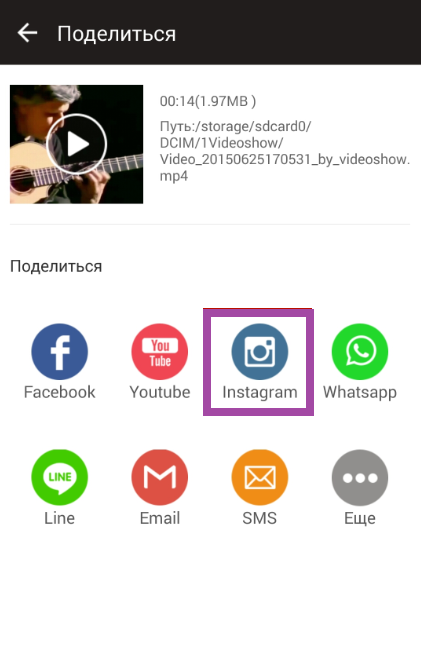 В то же время, если вы загрузите изображение низкого качества, оно увеличит его до ширины 320 пикселей, что опять же может повлиять на четкость.
В то же время, если вы загрузите изображение низкого качества, оно увеличит его до ширины 320 пикселей, что опять же может повлиять на четкость.
Чтобы Instagram поместил вашу фотографию в исходном разрешении, следуйте требованиям. Также избегайте добавления музыки к фотографиям в рассказах, поскольку это резко снижает качество изображения и размывает его.
Рекомендации по качественному видео
Следуйте рекомендуемым рекомендациям, чтобы скачивать качественные видео без потерь из Instagram.
- Соотношение сторон: альбомная (1,91: 1), квадратная (1: 1), вертикальная (4: 5)
- Минимальное разрешение: 600 x 315 пикселей (1,91: 1 пейзаж) / 600 x 600 пикселей (квадрат 1: 1) / 600 x 750 пикселей (4: 5 по вертикали)
- Максимальный размер файла 4 ГБ, максимальная продолжительность 60 секунд, максимальная частота кадров 30 кадров в секунду
- Формат изображения: вертикальный / портретный (9:16)
- Минимальное разрешение: 600 X 1067 пикселей
- Рекомендуемый размер: 1080 X 1920 пикселей
- Максимальный размер коротких видеороликов (10 минут или меньше) — 650 МБ.

- Максимальный размер видео до 60 минут — 3,6 ГБ.
- Формат изображения: вертикальный / портретный (9:16)
- Минимальное разрешение: 720p (720 X 1280)
- Рекомендуемый размер: 1080 X 1920 пикселей
- Видео должно иметь минимальную частоту кадров 30 кадров в секунду.
Измените размер изображения заранее
Вы можете сразу же уменьшить размер изображения, чтобы Instagram не применял сжатие. Если размер вашей фотографии 4000 x 4000 пикселей, уменьшите его до 1080 x 1080 пикселей.
Также соблюдайте правильное соотношение сторон: 1: 1 для квадратных фотографий, 1,91: 1 для пейзажных фотографий и 4: 5 для портретов. Вы можете изменить размер или сжать изображения с помощью различных инструментов на телефоне или ПК:
Сжать видео
Вы не можете действительно избавиться от сжатия при загрузке высококачественных видео в Instagram. Однако вы можете сами сжать видео, сохранив максимально возможное качество, чтобы Instagram не сжимал его и не снижал качество.
Вы можете использовать бесплатное программное обеспечение под названием HandBrake, чтобы сжать видео, сохранив большую часть его качества. Instagram принимает для загрузки форматы MP4 и MOV. H.264 MP4 — рекомендуемый формат для сохранения качества видео после загрузки.
Если видео длиннее минуты, лучше загружать их как IGTV, а не как видео In-Stream. Если они короткие, вы все равно можете загрузить как IGTV, зацикливая видео или добавляя пустые кадры.
Вот несколько простых способов уменьшить размер видеофайлов на мобильных телефонах и ПК.
Совершайте переводы без потерь
Если вы переносите фотографии и видео с ПК на телефон или наоборот, убедитесь, что они не сжаты во время передачи.
Если у вас iPhone и Mac, используйте AirDrop. В противном случае используйте такие сервисы, как Google Drive, Dropbox и т. Д. Вы также можете отправлять несжатые фото и видео через Telegram. Если вы используете WhatsApp для передачи фотографий, отправьте их как документы.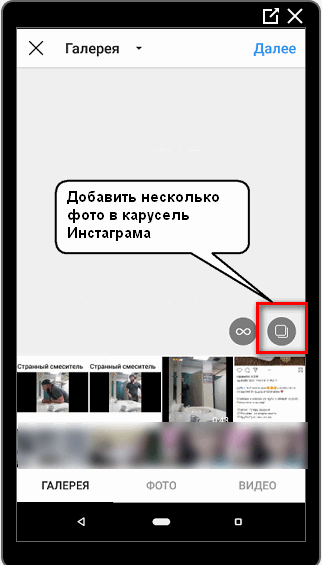
Отрегулируйте настройки камеры
Отрегулируйте настройки камеры, чтобы обеспечить наилучшее качество изображения для Instagram. Всегда снимайте фото и видео в полном разрешении. Позже вы сможете изменить их размер.
Если вы нажимаете картинки на телефоне, лучше использовать оригинальную камеру, а не приложение Instagram.
Вывод — Качественная загрузка из Instagram
Это были простые способы загружать или публиковать фотографии и видео в Instagram без сжатия и потери качества. Надеюсь, это поможет вам загружать высококачественные публикации в социальных сетях. Попробуйте эти методы и дайте мне знать, имеют ли они значение, в комментариях ниже.
★ ★ ★ ★ ★
Что такое IGTV и как его эффективно использовать
Оглавление
- Что такое IGTV
- Зачем нужен IGTV бизнес-аккаунту
- Плюсы IGTV
- Детали, которые помогут
- Идеи для контент-плана
- Как выложить видео
- Как посмотреть статистику
- Вывод
Что такое IGTV
IGTV — это телевидение в Инстаграме*.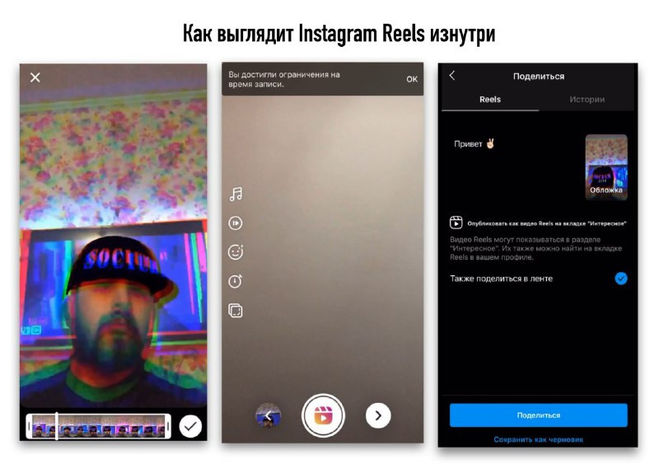 Выкладывать ролики может любой пользователь соцсети. Видео отличаются от постов и сториз тем, что они могут длиться до одного часа, их можно перематывать, а все подписчики получат уведомление о новой публикации.
Выкладывать ролики может любой пользователь соцсети. Видео отличаются от постов и сториз тем, что они могут длиться до одного часа, их можно перематывать, а все подписчики получат уведомление о новой публикации.
Приложение действительно выглядит как телевидение — стоит только зайти в этот раздел, как видео начинают беззвучно проигрываться, а во время переключения между каналами появляется белый шум.
Просматривать и выкладывать видео в IGTV можно в двух приложениях — Instagram* и IGTV. Второе, скорее, понадобится, если заниматься контентом регулярно. Также видео можно загружать с декстопа. Это удобно, если ролик нужно предварительно смонтировать.
Есть несколько регламентов для видео:
- формат — вертикальный;
- продолжительность — от 1 до 15 минут, если загружать с мобильного устройства, и от 1 до 60 минут, если выкладывать с декстопа;
- контент — не противоречащий политике Инстаграма*.
Выкладывать ролики может каждый желающий
Зачем нужен IGTV бизнес-аккаунту
Обычные пользователи в IGTV показывают что-то своим друзьям, блогеры общаются с подписчиками. Для бизнес-аккаунтов в этой площадке есть свои плюсы.
Для бизнес-аккаунтов в этой площадке есть свои плюсы.
Плюсы IGTV
- Вертикальными видео пользователи, как правило, обмениваются с близкими — например, в Snapchat и WhatsApp. Поэтому, просматривая ролики такого формата, они будут доверять вам больше, будто общаются с друзьями. Это повышает лояльность клиентов.
- Если видео попало в категорию популярных, оно может набрать большое количество просмотров. Но много подписчиков с него ждать не следует, потому что подписаться напрямую из ролика нельзя.
- Так как видео могут быть только вертикальными, их удобно смотреть с мобильного устройства, даже не трогая его — можно, например, смотреть ролики за завтраком или стоя в некомфортной позе в общественном транспорте. Получается, что вы будете доступны почти всегда и везде.
Детали, которые помогут
Есть несколько пунктов, с которыми вести бизнес-аккаунт в IGTV получится эффективно.
- Создайте контент-план. Будет лучше, если темы не будут дублироваться в основной ленте или сториз, пускай контент будет оригинальным для этой площадки.

- На первый взгляд, странный совет, но всё же: не снимайте очень качественное видео, достаточно хорошей камеры на смартфоне — так вы будете ближе к подписчику, на одной волне с ним. Не забывайте отвечать на комментарии.
- Напоминайте о канале в ленте или сториз.
Идеи для контент-плана
У каждого аккаунта, конечно же, должен быть свой контент-план, но существуют основы, которые повысят эффективность.
- Отвечать за вопросы, которые задают чаще всего. Или заранее собрать вопросы в сториз и ответить на них в IGTV;
- Освещать новинки;
- Показывать, как создаются товары или как их упаковывают и отправляют покупателям;
- Добавлять ссылки на товары в описание видео.
С помощью IGTV вы можете очень подробно рассказать о продукте в дружественной обстановке.
Курсы видеомонтажа для влогов, соцсетей и кино
Оксана Гюлер
10 мин.
Как выложить видео
Наглядно покажем, как залить видео через приложение IGTV на мобильном устройстве.
Шаг 1. Скачиваем приложение и заходим в него. На главной странице есть два раздела: «Подписки» и «Для вас». В первом — ролики пользователей, на которых вы подписаны, во втором — популярные видео по вашим интересам.
Шаг 2. Нажимаем на плюсик и выбираем видео, которое нужно выложить. Ролики, которые длятся меньше минуты или больше 15 минут, окажутся недоступными.
Шаг 3. Заливаем обложку. Её можно выбрать среди стоп-кадров видео или любых изображений на устройстве. На скриншоте слева — стоп-кадр, а справа — фото из галереи.
Шаг 4. Пишем название и описание, публикуем.
Как посмотреть статистику
Чтобы узнать, сколько человек просмотрели ролик и отреагировали на него, кликните по трём точкам внизу видео и выберите поле «Посмотреть статистику».
В этом поле есть два раздела: вовлечённость и удержание аудитории.
Лайки и комментарии видно всем, кто просматривает видео, а количество просмотров доступно только владельцу.
Удержание аудитории — это количество подписчиков, которые увидели ролик, в процентах. Также на графике можно посмотреть, какой момент стал самым популярным и в какое время вы начали терять аудиторию.
Вывод
Несмотря на то, что IGTV появился больше года назад — летом 2018, интернет-магазины пользуются им не очень активно. На этой площадке можно подробно рассказать о товаре — одного часа для соцсетей более чем достаточно. Для IGTV не нужно снимать профессиональное видео, а загрузить его можно с любого устройства в течение нескольких минут. Кроме того, ролик увидят не только ваши подписчики, поэтому вы можете получить рекордное количество просмотров из категории «Для вас». Стоит использовать IGTV, особенно если пока за него вплотную не взялись конкуренты.
* Instagram — социальная сеть, которая запрещена в РФ.
Как продвигать видео в Инстаграм: возможности Stories и IGTV
Содержание
- Преимущества использования видео в Инстаграм
- 6 лайфхаков для создания продающего видео в Инстаграм
- Форматы видео для Stories в Инстаграм
- Способы продвижения видео в Сторис в Инстаграм
- Преимущества формата IGTV в Инстаграм
- Продвижение видео IGTV в Инстаграм
Запрос, как продвигать видео в Инстаграм, можно назвать одним из самых популярных, тем более после появления IGTV. Соцсеть, которая изначально строилась фактически только на фото, теперь позволяет использовать для продвижения и видео. А после внедрения IGTV исчезло ограничение по времени, поэтому нужно обязательно использовать этот инструмент.
Соцсеть, которая изначально строилась фактически только на фото, теперь позволяет использовать для продвижения и видео. А после внедрения IGTV исчезло ограничение по времени, поэтому нужно обязательно использовать этот инструмент.
Привлекательность видео в Инстаграм еще и в том, что первые 15 секунд демонстрируются фактически бесплатно. А значит, у вас достаточно времени «зацепить» пользователя и даже стимулировать его искать ваше видео и пересматривать. Как это сделать – расскажем далее.
Преимущества использования видео в Инстаграм
Нужны ли видео в аккаунте, задумываются многие пользователи Инстаграма. Это более затратно и по времени, и по силам, чем фото, особенно если задача – снять качественно. Однако есть очень значимая причина, по которой видео не стоит игнорировать.
Инстаграм запустил алгоритм, который изменил принцип показа публикаций. Он заключается в том, что все ваши посты видят только подписчики, которые каким-либо образом взаимодействуют с вами, например, комментируют их или оставляют лайки, а также задерживаются на каком-то из них некоторое время.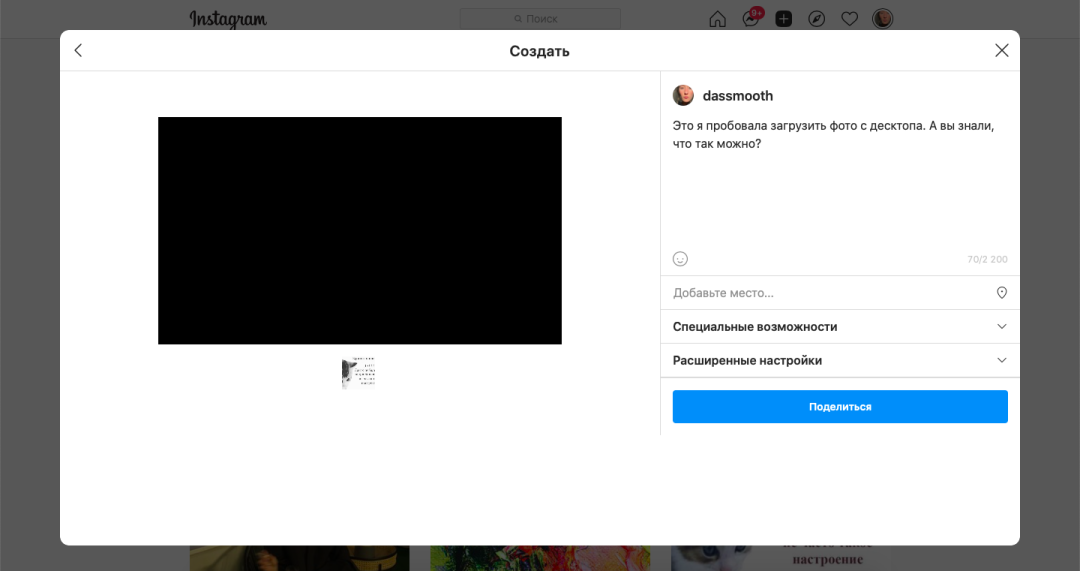 Это один из лучших способов, как продвигать видео в Инстаграм.
Это один из лучших способов, как продвигать видео в Инстаграм.
Теперь подойдем к вопросу, с другой стороны. Вы, конечно, замечали, что на магазинах чаще всего можно увидеть мигающую вывеску. Это объясняется тем, что людей больше привлекают подвижные, а не статичные объекты, и рекламщики активно применяют это правило на практике.
Поэтому вывод очевиден: если в вашем посте вместо фото будет видео, вовлеченность подписчиков станет выше. Также можно использовать такие полезные функции, как Сторис и прямой эфир — это отличные каналы продвижения, которые работают на владельца аккаунта.
Основное достоинство Сторис на сегодняшний день – Инстаграм не распространил на сервис алгоритм ранжирования. Все истории располагаются в хронологическом порядке, а следовательно, подписчики интересуются ими чаще.
6 лайфхаков для создания продающего видео в Инстаграм
- Быстро и медленно. Простые приемы – ускорение и замедление – делают видео очень эффектным.
 Если на нем снят процесс упаковки товара длиной в полчаса, то подписчики вряд ли будут это смотреть. А вот если ускорить ролик, то он уложится в пять секунд и будет выглядеть забавно.
Если на нем снят процесс упаковки товара длиной в полчаса, то подписчики вряд ли будут это смотреть. А вот если ускорить ролик, то он уложится в пять секунд и будет выглядеть забавно. - Boomerang. Приложение, позволяющее делать сюжеты с изюминкой. Однако не прибегайте к нему слишком часто и пореже используйте опции со смешными рожицами и движениями – они приелись. Найдите небанальный ход.
- Меньше – лучше. Этим правилом пользуются хорошие режиссеры. Еще раз посмотрите свой ролик и безжалостно удалите лишнее, оставьте только самое интересное и захватывающее.
- Программы в помощь. Достаточно установить одно приложение, предназначенное для обработки видео, на телефон и изучить его как следует. Для iPhone, iPad, Android (в том числе планшетов) рекомендуются iMovie или WeVideo. Если вы не рассматриваете публиковать видео на профессиональной основе, то тратить время на серьезные программы на ПК нет необходимости.
- Напоминайте! Если вы опубликовали сторис, поддержите ее постом.
 Если вы планируете выйти в прямой эфир, оповестите подписчиков сообщение, где укажете время выхода.
Если вы планируете выйти в прямой эфир, оповестите подписчиков сообщение, где укажете время выхода.
Форматы видео для Stories в Инстаграм
Не всегда очевидно, можно ли продвигать видео в Инстаграм с помощью других публикаций в сети. Казалось бы, сторис – не самый интересный способ продвижения аккаунта. Это видео всего лишь на 15 секунд, которые исчезают через сутки после того, как их выложили. Однако в недолговечности и заложены достоинства этого типа публикаций.
И главное – они всегда актуальны, демонстрируют буквально сиюминутные моменты вышей жизни, а следовательно, вызывают больше эмоций у зрителей.
Для сторис можно сделать такие видео:
- Обратиться к своим подписчикам напрямую и познакомиться с ними. Всегда интересно, кто основал бренд, создал проект, а личное знакомство всегда повышает лояльность.
- Рассказать об акции, которая проходит сегодня, или опубликовать промокод. В этом случае недолгое существование формата – весомое преимущество, ведь через день сторис удалится.
 В результате подписчики будут ждать их выхода, чтобы получить актуальную и даже «горячую» информацию.
В результате подписчики будут ждать их выхода, чтобы получить актуальную и даже «горячую» информацию. - Продемонстрировать новый продукт. Здесь вы можете познакомить с ним подписчиков еще до того, как официально представите его на своем сайте и в соцсетях.
- Показать, как создается продукт. Аудиторию подкупает сопричастность к процессу, поэтому большинство с интересом наблюдает за рабочими моментами производства товаров бренда, который привлекает их внимание.
- Провести мини-интервью, блиц-опросы. Можно опубликовать видеоотзывы ваших посетителей – получать их самостоятельно или просить прислать клиентов после получения услуги или покупки.
- Анонсировать мероприятия, в том числе конкурсы и розыгрыши. К слову, здесь тоже можно воспользоваться краткосрочностью сторис – давать в них подсказки, которые исчезают через 24 часа.
- Устроить из сторис мини-сериал. Например, запустить в них по одному дню из жизни разных сотрудников, пусть они продемонстрируют, как работают над проектом или созданием продукта, показать это разными глазами.

Конечно, идеи на этом не заканчиваются! Инстаграм предлагает огромное число возможностей для вдохновения, которое поможет создать полезный и эффектный контент.
Способы продвижения видео в Сторис в Инстаграм
Чтобы продвинуть ваши видео в Инстаграм, у вас должно быть выполнено несколько условий.
- Полученные лайки
Оставленные под видео лайки означают, что оно понравилось людям и может быть порекомендованным другим пользователем. Поэтому обязательно призывайте лайкать ваши ролики.
- Оставленные комментарии
Постарайтесь сделать так, чтобы ваши видео комментировали. Для этого в конце ролика можно задать вопрос, лучше провокационный, чтобы посетители захотели что-то сказать по этому поводу. Вовлечение в ваши публикации тем выше, чем больше желание оставить лайк или комментарий у подписчика. Благодаря этому растет показатель ER, взаимодействие с видео увеличивается.
- Регулярность публикаций
Если вы зададитесь целью выкладывать один ролик в день, то уже через месяц удивитесь, каких результатов по сравнению с исходными вы достигли. Если вы задаетесь вопросом, как продвигать видео в Инстаграм бесплатно, то это один из лучших способов.
- Внимание аудитории
Только аудитория дает статистику публикации, а удержать ее можно лишь интересным контентом. Если в видео будет записана, попросту говоря, глупость с нелепым закадровым текстом или титрами, вряд ли кто-то обратит на него внимание и станет ждать следующего ролика. То же самое, если сюжет скучный, серый.
Хорошее видео хочется досмотреть до конца, чтобы узнать, чем все закончится. Снимать просто ради съемок, потому что все так делают, не нужно – это несерьезно и непривлекательно.
Подумайте над тематикой, разработайте стратегию и на ее основе запишите хотя бы десяток сюжетов, но делайте все качественно, думайте, насколько полезны и эффектны ваши видео, стали бы вы сами их смотреть, если бы их создал кто-то другой.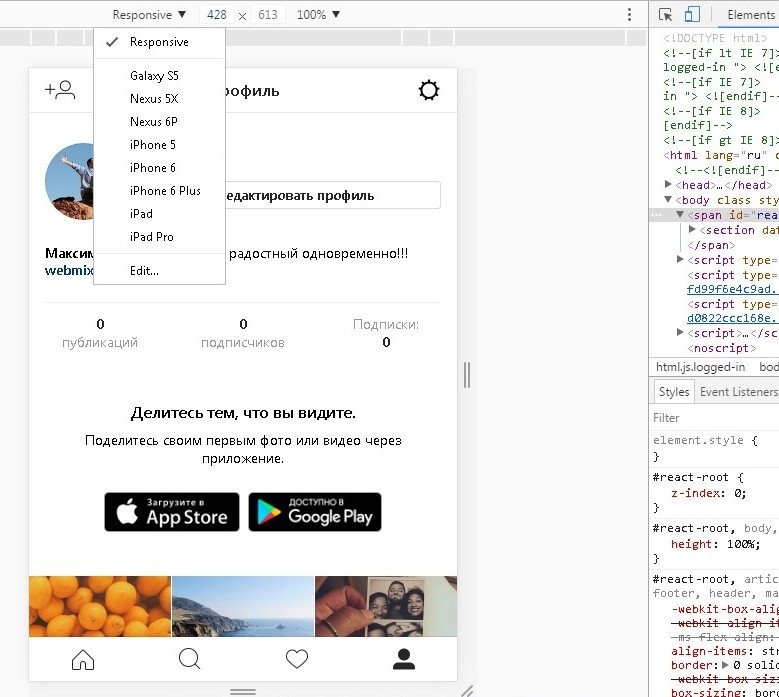
- Расстановка хэштегов
Не забывайте ставить их в описание! Инстаграм индексирует их и выводит в топ и находит по тегам видео, у которого есть просмотры, лайки, комментарии.
Наверх оно попадает по тем же алгоритмам, что и любые другие публикации, но со своим контентом. А это хорошая мотивация, чтобы ваши подписчики делились вашими роликами. Для этого IGTV предлагает нажать на птичку под видео. Чаще всего люди делятся публикациями блогеров, основанными на хайпе или юморе, именно такой контент наиболее популярен у подписчиков.
- Раскрутка Инстаграм TV в сторис
Вы можете рассказать о том, какое видео вы выложили в IGTV, тогда на него выйдет больше ваших фолловеров и даст ему шанс отправиться в топ. Опубликуйте в сторис любое фото, свайпните его вверх, и вы увидите скобочку.
Этим инструментом, который раньше был доступен только пользователям с 10000 подписчиков, теперь могут воспользоваться все. Это отличный способ отправить посетителя вашей страницы из сторис прямо к вам на сайт – и неважно, сколько у вас фолловеров, 1000 или 200. В открывшейся скобочке можно взять видео из вашего Инстаграм ТВ и встроить в сторис. А уже через него люди будут попадать на IGTV.
В открывшейся скобочке можно взять видео из вашего Инстаграм ТВ и встроить в сторис. А уже через него люди будут попадать на IGTV.
- Активные ссылки
Обратите внимание, что все ссылки в описании вашего видео активные. Это значит, что при публикации ролика в IGTV вы можете сказать: «Нажмите ссылку в описании» — и ваши подписчики перейдут на внешний ресурс. Инстаграм без проблем переводит людей в другие приложения, к тому же он теперь взаимодействует с Ютубом и некоторые видео могут отправлять друг друга на эти платформы и обратно.
Кроме того, ссылку на ваше видео в Инстаграм ТВ можно скопировать и выложить на любой другой ресурс, форум или в чат, предложив друзьям посмотреть, поставить лайк и написать комментарий. Это еще один способ вывода его в топ. Ссылка совершенно обычная, прямая, и по ней можно пройти на ваш ролик и с телефона, и с компьютера.
Преимущества формата IGTV в Инстаграм
Инстаграм ТВ – относительно новая платформа наподобие Ютуба.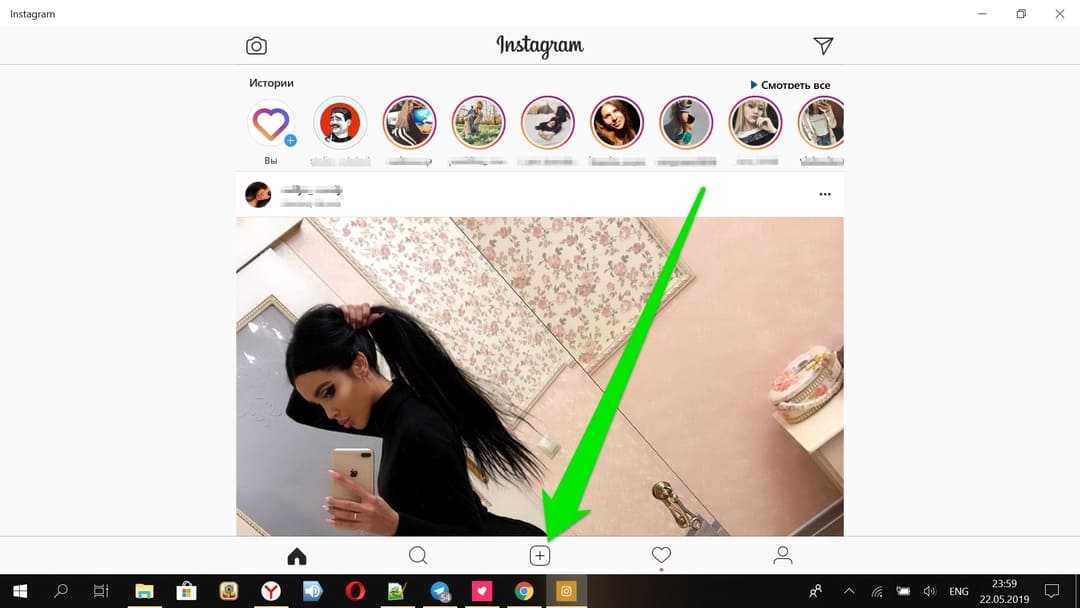 По сути, дополнительное приложение, встроенное в соцсеть.
По сути, дополнительное приложение, встроенное в соцсеть.
Его особенность – публикация и горизонтальных, и вертикальных видео. На ПК их можно посмотреть в полноразмерном масштабе. Основное отличие от сторис – на ролик дается не 15 секунд, а намного больше. Можно загрузить до 15 минут видео с телефона и до 60 минут с компьютера. В некотором роде это не аналог, а конкурент Ютуба.
Сильные стороны Инстаграм ТВ:
- Поскольку соцсеть активно продвигает эту функцию, то в новостной ленте посты занимают целых четыре клетки, в отличие от обычного поста, которому выделяется лишь одна, причем видео располагается на первых позициях.
- В новостной ленте можно посмотреть только 60 секунд видео, затем необходимо перейти в IGTV, чтобы продолжить просмотр. Это делается в один клик. В самом ролике Инстаграм ТВ продвигает другие видео на эту же или похожую тему.
- По хэштегам видео выводится на первые места. Можете проверить: наберите любой тег в поисковике Инстаграма, и в топе окажутся именно ролики из IGTV.

- Система позволяет загружать превью – то есть картинку на обложке видео. Удачная превьюшка повышает шансы просмотра ролика и, соответственно, охват страницы в целом.
- Инстаграм делает ссылки кликабельными. Любая реклама, размещенная в описании к видео, будет активной, а это в свою очередь увеличивает возможность перехода по ней ваших подписчиков.
- Если вы захотите поделиться своим видео из Инстаграм ТВ в сторис, то приложение сделает автоматическую и довольно красивую выжимку из него на 15 секунд. Такое «краткое содержание» дает шанс пользователем заинтересоваться полной версией и перейти на ваш канал ТВ, а это также повышает охваты.
Продвижение видео IGTV в Инстаграм
- Первая минута
В Инстаграме можно посмотреть только 60 секунд видео, а затем нужно переходить для дальнейшего просмотра на канал Инстаграм ТВ. Это значит, что первая минута ролика должна быть максимально захватывающей, заметной. Чтобы сделать этот фрагмент эффектным, воспользуйтесь приемом «открытая петля».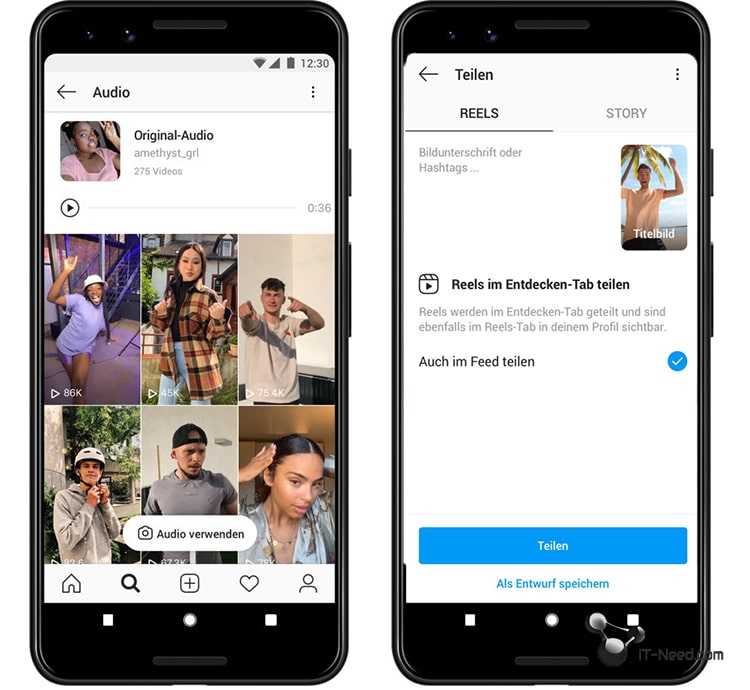
Важно, чтобы и картинка, и звук были качественными. Если ваше видео заинтересует посетителей страницы, они будут ждать следующего сюжета.
- Призыв кликнуть на ссылку
В описание можно добавить активные ссылки и в конце ролика призвать кликать на них. Расскажите, где они находятся, как найти описание видео, что именно нужно сделать и другие детали, потому что Инстаграм ТВ еще новый продукт, который аудитория еще не до конца изучила. Это поможет максимально охватить пользователей.
- Качество контента
Многие считают, что достаточно накрутить просмотры и лайки, чтобы выйти в топ. Нет никакой сложности, как продвигать видео в Инстаграм платно с помощью рекламных акций. Однако в закладки настоящих пользователей попадут только те, которые заинтересовали.
А такими могут быть только качественно снятые ролики с уникальным сюжетом. Также нужно выбирать тему, которая сейчас актуальна. Чтобы выяснить, что сейчас в тренде, можно посмотреть, что сейчас в топе видео и изучить каталог хэштегов.
- Интерактивное общение
С пользователями нужно активно взаимодействовать. Нужно отвечать на комментарии, которые они оставляют. Можно вовлекать их в общение, проводя опросы и розыгрыши. Если подписчики живо реагируют на ваш контент, это идет на пользу в продвижении видео.
- Публикация в прайм-тайм
Чтобы определить пиковое время, в которое вашу публикацию увидит наибольшее число людей, необходимо проанализировать статистику аккаунта, которая покажет, в какое время активность посетителей возрастает и в какие дни и часы количество просмотров и подписок увеличивается.
- Использование хэштегов и геометок
Хэштеги – основной инструмент для поиска публикаций интересующей тематики. Однако продвигать видео можно и с помощью меток, которые не являются релевантными, зато очень популярны.
Подобрать высокочастотные хэштеги можно с помощью специальных сервисов:
- Tagsets.
 Не требует регистрации. Ищет хэштеги и выдает по 30 штук, то есть максимально допустимое в публикации. Подборки сохраняются через менеджера хэштегов или буфер обмена. Можно сформировать топ самых популярных меток. Есть версия на английском языке и есть на русском.
Не требует регистрации. Ищет хэштеги и выдает по 30 штук, то есть максимально допустимое в публикации. Подборки сохраняются через менеджера хэштегов или буфер обмена. Можно сформировать топ самых популярных меток. Есть версия на английском языке и есть на русском. - TopHashtag. Предлагает целый каталог с тегами на разную тематику. Подборку релевантных можно получить с помощью «Генератора хэштегов». Также есть топ меток, сгруппированных по темам.
- InstaTag. Есть большой каталог хэштегов на русском и английском языках для лучшего охвата аудитории. Можно найти подборку тегов, которые отражают действия пользователей, то есть лайки, подписки и репосты. Минус – нет генератора хэштегов, зато есть коллекция эмодзи.
Это бесплатные сервисы. Существуют и платные, например HashMaster, Hashtagify и др.
Геометки влияют только на корректное формирование выдачи, продвижение в топ от него не зависит. Но их все равно нужно ставить, если ваша задача – привлечь к видео аудиторию.
- Содержание и оформление
Большую роль для просмотров играет то, что видит пользователь при первом взгляде на обложку. Нужно, чтобы она привлекала внимание, а значит, к ее оформлению нужно подходить очень серьезно. Можно выбрать интересный кадр из ролика, поставить чего с помощью меню, или добавить фото через «Галерею» — оно будет первым кадром, предваряющим видео. Однако этого не всегда достаточно.
Чтобы обложка была эффектной, можно прибегнуть к сервисам, которые предназначены для оформления видеороликов непосредственно в Инстаграме:
- InShot. Сервис с большим количеством функций. Кроме видео, с его помощью можно оформлять сторис и фото. Ролики можно обрезать, кадрировать, изменять их скорость, варьировать насыщенность и цветовой баланс. Есть базы фильтров и фонов, можно подобрать музыку для видео. Сервис предлагает также библиотеку гифок – их можно вставлять в ролики.
- Motion Ninja. Приложение предназначено для смартфонов на базе Android.
 Условно-бесплатная программа – основные функции не тарифицируются. С его помощью видео можно редактировать, добавлять в него стикеры, гифки, фоны, музыку. Большая библиотека звуковых эффектов.
Условно-бесплатная программа – основные функции не тарифицируются. С его помощью видео можно редактировать, добавлять в него стикеры, гифки, фоны, музыку. Большая библиотека звуковых эффектов. - Интерактивное общение
Продвижению видео способствует интерактив. Самый простой пример – предсказание. Вы запускаете ролик, где зациклен сюжет. Если нажать на «стоп», он остановится и покажет предсказание пользователю. Обязательно попросите поделиться результатами в комментариях под видео.Еще один хороший ход – видео на внимательность.
Можно, например, попросить подписчиков найти предмет, как это нередко делают в сторис. В видео это тоже возможно. Чтобы привлечь больше внимания, пообещайте приз тому, кто справился с задачей.
Но все эти рекомендации хороши и действенны, когда их используют в комплексе. Не нужно выбирать один способ и следовать ему при продвижении видео в Инстаграм. Даже если у вас прекрасный и захватывающий контент, вы теряете много просмотров при небольшом количестве подписчиков или неудачных хэштегах.
Используйте все возможности, чтобы ваше видео оказалось на верхних позициях ленты Инстаграма. Не забывайте про взаимодействие с аудиторией, которая способствует продвижению ваших роликов.
Как снять и выложить видео в Instagram Reels: полное руководство
Здравствуйте!
Вслед за музыкой в сторис, Instagram запустил в России формат коротких видео — Reels. Это примерный аналог Тик-Ток, только на базе Инсты. Если у вас в приложении нет Рилс, попробуйте его обновить или переустановить.
Разбираемся, как работает Reels, как записать и выложить короткое видео, как добавить музыку и настроить обложку.
Что такое Instagram Reels и как они работают
Instagram Reels — это короткие ролики длинной до 15, 30 или 60 секунд, со звуковым сопровождением.
Кнопка Reels на данный момент стала главной кнопкой в приложении. При нажатии на неё открывается лента коротких роликов, в которой видео подбирает алгоритм Инстаграм. Перемещаться между роликами можно свайпом вверх и вниз.
Также любому ролику можно поставить лайк, написать комментарий, сделать его репост в Директ или сторис.
Важно: Если в подписываетесь на человека в Reels, то вы будете видеть не только его короткие ролики, но и посты, а также сторис.
Кроме того, раздел Reels появится и в профиле пользователя, если опубликован хотя бы один короткий ролик.
Далее рассмотрим процесс создания Reels пошагово.
Как снять и выложить видео Reels в Instagram: пошаговая инструкция
Шаг 1. Откройте приложение на мобильном устройстве и на главной странице, или на странице профиля нажмите на плюс в правом верхнем углу. На появившейся плашке выберите «Видео Reels».
Шаг 2. Далее есть несколько вариантов создания ролика:
- записать видео;
- добавить ранее созданное видео;
- загрузить несколько фото, из которых будет сгенерирован ролик.
Для записи видео нажимаем кнопку посередине экрана и отпускаем. Для добавления готового видео или фото открываем галерею.
Для добавления готового видео или фото открываем галерею.
Важно: не перезаливайте ролики из Тик-Ток, особенно если на них есть водяной знак, такие видео будут пессимизироваться алгоритмом Инстаграм и получат меньший охват.
Шаг 3. Отдельно про создание видео с помощью камеры Reels. Тут есть множество опций.
3. 1. Аудио. Нажав на иконку в виде ноты, можно выбрать музыку, под которую вы будете снимать ролик.
Есть треки, которые сейчас в тренде, рекомендованные песни, а также композиции по категориям.
Также после выбора музыки, нужно задать фрагмент трека, который будет использоваться в видео. Это можно сделать ниже на звуковой дорожке, просто зажимаем и перетаскиваем элемент по центру экрана.
В качестве подсказки, в центре экрана показываются слова песни.
3. 2. Длина Reels. Следующая иконка — цифра вписанная в круг. Нажимая на неё можно менять длину ролика: 15, 30 или 60 секунд.
3. 3. Скорость. Далее цифра и рядом знак умножения. Нажимая на него вы задаёте скорость воспроизведения готового ролика. Его можно, как замедлить — это значения: .3х и .5х, так и ускорить — 2х, 3х и 4х. Нормальная скорость воспроизведения 1х.
3. 4. Эффекты. Здесь можно выбрать и использовать любые маски и эффекты, как для сторис.
3. 5. Ретушь. Иконка в виде волшебной палочки — при включении этой опции видео будет сразу отретушировано.
3. 6. Таймер. Иконка в виде часов. Это опция на случай, если у вас нет личного оператора. Настраиваете время таймера — сколько вам нужно, чтобы отойти от телефона и приготовиться к записи. На экране будет вестись обратный отсчёт перед началом съёмки.
3. 7. Выравнивание. Иконка в виде двух квадратов. Эта функция необходима, если вы хотите сделать видео из нескольких видео. Самый наглядный пример это видео со сменой образа. Записываете первое видео, а затем, чтобы выравнять камеру и объекты в кадре, используете эту функцию.
С этим разобрались и будет считать, что ваше видео для Reels уже готово.
Шаг 4. На экране, где мы создавали ролика, справа снизу нажимаем «Предпросмотр».
Открывается предпросмотр нашего видео и появляется панель инструментов сверху. На ней мы можем поменять музыку — значок мелодии, добавить закадровый голос — значок микрофона.
Также, здесь можно сохранить ролик на устройство, добавить стикеры, рисунок или текст, как в хорошо всем знакомом редакторе сторис.
Если вы добавляете текст или стикер, то для него можно выбрать время появления. Для этого зажмите его, появится дополнительная панель, на которой нужно указать, в какое время должен появится элемент и нажмите «Прикрепить».
Шаг 5. В завершении жмём «Поделиться».
Открывается окно публикации. Здесь нужно сделать описание видео, настроить обложку и выбрать параметры публикации.
5.1. Описание. Максимальная длина 2108 символов. Можно использовать хэштеги, упоминания и эмодзи.
Можно использовать хэштеги, упоминания и эмодзи.
5.2. Обложка. Нажимаем на само видео рядом с описанием. Открывается окно выбора обложки. В качестве обложки можно выбрать любой кадр из видео, либо загрузить картинку из галереи. Обложку лучше подготовить заранее и делать всё в едином стиле.
5.3. Параметры публикации. Ниже необходимо выбрать, публиковать ролик в основной ленте, как пост (если отключить то ваше видео не будет показываться вашим подписчикам).
Если вы хотите опубликовать видео Reels в основной ленте, необходимо будет выбрать фрагмент обложки, который будет отображаться в ленте. Кнопка «Обрезать фото профиля»
Здесь же можно отметить людей на самом видео — кнопка «Отметить людей», а также указать спонсора публикации в расширенных настройках.
Чтобы опубликовать итоговый вариант, жмём «Поделиться» внизу экрана и ваш ролик уходит в ленту Reels!
Как узнать, сколько человек посмотрело ролик?
Чтобы узнать охват вашего видео, жмём три точки внизу и выбираем «Статистика».
Здесь можно посмотреть охват, количество просмотров, а также все взаимодействия с вашим видео.
ЗаключениеНа старте этой функции в России, её можно и нужно использовать всем без исключения! Пока в Instagram Reels не перешла часть с блогеров из Тик-Ток, и не появились свои звёздочки — конкуренция за пользователя будет сравнительно не большой. Поэтому стоит ловить момент и набирать аудиторию.
Полное руководство по плавной загрузке MOV в Instagram
«Я только что загрузил видео MOV в Instagram, но это не удалось, я искал в Интернете, и было сказано, что Instagram поддерживает MOV, как загрузить MOV в Instagram ? » С тех пор, как Instagram запустил функцию видеопоста, он привлек внимание рядовых пользователей и представителей малого бизнеса. Тем не менее, поиск подходящего формата видео по-прежнему является проблемой. Это руководство посвящено тому, как загружать файлы MOV в Instagram в различных ситуациях.
Загрузить MOV в Instagram
- Часть 1: Требования к загрузке в Instagram
- Часть 2: Как загрузить MOV в Instagram
- Часть 3: Часто задаваемые вопросы о загрузке MOV в Instagram
Часть 1: Требования к загрузке в Instagram
Сегодня Instagram позволяет пользователям загружать файлы MOV и MP4. Однако они представляют собой всего лишь видеоконтейнеры и могут хранить разные видео- или аудиокодеки. Следовательно, вы также должны понимать кодеки, поддерживаемые Instagram.
Однако они представляют собой всего лишь видеоконтейнеры и могут хранить разные видео- или аудиокодеки. Следовательно, вы также должны понимать кодеки, поддерживаемые Instagram.
Требования к загрузке видео в Instagram
Требования к видео включают:
Формат: MOV или MP4
Видео кодек: HEVC или H.264, прогрессивная развертка, закрытая GOP, субдискретизация цветности 4: 2: 0
Аудио кодек: AAC, максимальная частота дискретизации 48 кГц, 1 или 2 канала
Частота кадров: 23-60 кадров в секунду
Соотношение сторон: 16: 9 максимум, 4: 5 минимум
Разрешение: Максимум 1080 x 1920 пикселей
Длина: 3 до 60 секунд
Размер файла: 50-150MB
Как конвертировать MOV для загрузки в Instagram
Если ваш MOV недоступен для Instagram, вы можете преобразовать его с помощью AnyMP4 Video Converter Ultimate. Это мощный видеоредактор и конвертер для ПК и Mac.
Основные характеристики лучшего конвертера Instagram
- 1. Легко конвертируйте MOV в форматы, совместимые с Instagram.

- 2. Настроить видео и аудиокодеки на основе Instagram.
- 3. Редактируйте видеофайлы, например вырезайте часть MOV для загрузки, создавайте видео с разделенным экраном для Instagram, сжать MOV, удалить водяной знак видео и многое другое.
- 4. Аппаратное ускорение для обработки файлов видео и изображений в 30 раз быстрее.
Излишне говорить, что это лучший способ конвертировать MOV для загрузки в Instagram на компьютере.
Шаг 1: Импортировать файлы MOV
Запустите лучший конвертер Instagram на своем ПК. Есть еще одна версия для Mac. Щелкните значок Добавить файлы меню в верхнем левом углу и добавьте видеофайлы с вашего компьютера. Или вы можете перетащить видеофайлы прямо в домашний интерфейс. Конвертер может обрабатывать несколько видео одновременно.
Шаг 2: Редактировать видео
Перед загрузкой MOV в Instagram вам нужно обрезать его не более чем до 60 секунд. Щелкните значок Порез под заголовком, чтобы открыть его в окне «Вырезать». Перемещайте ползунки в начальной и конечной точках, чтобы удалить ненужные части. Нажмите Сохраните кнопку для подтверждения. Вырежьте другие файлы MOV тем же способом.
Перемещайте ползунки в начальной и конечной точках, чтобы удалить ненужные части. Нажмите Сохраните кнопку для подтверждения. Вырежьте другие файлы MOV тем же способом.
Шаг 3: Сменить кодеки
Нажмите Конвертировать все в в правом верхнем углу, чтобы вызвать диалоговое окно форматирования. выбирать MOV слева и выберите предустановку. нажмите принадлежности значок и сбросьте видео и аудио кодеки в соответствии с требованиями Instagram. Наконец, нажмите кнопку Конвертировать все кнопку в главном интерфейсе для экспорта файлов MOV. Затем вы можете без проблем загружать MOV в Instagram.
Не пропустите: Как быстро конвертировать MOV в MP3 без потери качества
Часть 2: Как загрузить MOV в Instagram
Если ваше видео MOV соответствует требованиям, следуйте приведенному ниже руководству, чтобы загрузить его в Instagram.
Как загрузить MOV в Instagram на ПК
Шаг 1: Установите и откройте Gramblr, настольное приложение для загрузки MOV в Instagram. Войдите в свой логин и пароль в Instagram.
Шаг 2: Перетащите файл MOV в домашний интерфейс, и вам будет представлен диалог редактора. Примените фильтры и введите теги и описание, а затем загрузите его.
Шаг 3: Когда это будет сделано, вы получите Загрузка завершена окно.
Как загрузить файл MOV в Instagram на iPhone / Android
Шаг 1: Войти в аккаунт Инстаграм
Откройте приложение Instagram на своем iPhone или устройстве Android и войдите в свою учетную запись.
Шаг 2: Выберите MOV-файл
Нажмите Дополнительная значок внизу, чтобы открыть Фотопленку или галерею. Найдите файл MOV, который вы хотите загрузить. Затем обрежьте видео и примените фильтры. Кран Далее двигаться дальше.
Шаг 3: Загрузить MOV в Instagram
Напишите заголовок, тег, местоположение и установите другие параметры. Кран Поделиться в правом верхнем углу, чтобы немедленно загрузить MOV в Instagram.
Часть 3: Часто задаваемые вопросы о загрузке MOV в Instagram
Как импортировать и MOV-файл в iMovie?
Чтобы загрузить файл MOV в iMovie, прочтите Как импортировать MOV в iMovie с помощью лучших методов 5.
Как сделать так, чтобы мое видео поместилось в Instagram?
Мы разделили требования в этой статье, и вы можете следовать им, чтобы редактировать и изменять свое видео перед загрузкой.
Могу ли я загружать видео в Instagram с ПК без дополнительных программ?
Instagram позволяет просматривать и искать видео-сообщения на компьютере. Чтобы загрузить видео на ПК, вам потребуется помощь сторонних программ.
Поддерживает ли Instagram файлы QuickTime?
Да. Файл фильма QuickTime (.mov) использует кодек H.264 или HEVC, который поддерживается Instagram для загрузки.
Можете ли вы загрузить .mov на Facebook без преобразования?
Не совсем. Facebook принимает практически все типы видеофайлов, но рекомендует формат MP4. Но принятое разрешение 1080p или меньше. Поэтому, когда вы загружаете файл 4K MOV на Facebook, вам лучше конвертировать MOV в MP4 от 4K до 1080p HD или меньше.
Заключение
В этом руководстве рассказывается о том, как загружать MOV в Instagram в различных ситуациях. Во-первых, вам лучше прочитать требование и следовать ему, чтобы загрузить видео в социальные сети на компьютере или мобильном устройстве. Если ваше видео не поддерживается, вы можете попробовать AnyMP4 Video Converter Ultimate. Он умеет настраивать ваши видео для Instagram. Больше вопросов? Пожалуйста, оставьте свое сообщение под этим сообщением.
Во-первых, вам лучше прочитать требование и следовать ему, чтобы загрузить видео в социальные сети на компьютере или мобильном устройстве. Если ваше видео не поддерживается, вы можете попробовать AnyMP4 Video Converter Ultimate. Он умеет настраивать ваши видео для Instagram. Больше вопросов? Пожалуйста, оставьте свое сообщение под этим сообщением.
что это, как выкладывать и зачем
Феномен Тик-Тока повлиял на всю digital-индустрию в целом. Поэтому социальные сети стали делать свои аналоги: Клипы ВКонтакте, Shorts YouTube, Reels в Инстаграм.
Разбираемся, как устроены Reels, какие у них особенности и возможности.
Что такое Reels
Reels – короткие видео в Инстаграм, которые появились еще в 2020, но в России стали доступными только в конце июня 21-го. Тайминг — от 0.1 до 30 секунд.
Смысл появления Reels в том, чтобы повторить успех Тик-Тока и в дальнейшем затмить его. Да, они похожи на привычные Instagram Stories, но есть и отличия:
- Можно разместить в основной сетке профиля.

- Показываются не только подписчикам, а всем пользователям, которые интересуются определенной тематикой.
- Больше инструментов для редактирования: от хронометража до озвучки.
- Reels не пропадают из ленты через 24 часа, как обычные сторис.
- Для Reels в профиле доступен отдельный раздел, где хранятся все ролики.
- Максимальная продолжительность слайда Stories – 15 секунд. У Reels в два раза больше.
- В Reels можно выбрать обложку для ролика.
- В редакторе рилс есть инструменты по управлению временем и ретушированию видео.
И, конечно, разница в том, что для Инстаграма это только один из видов контента, тогда как в TikTok он единственный.
Рекомендации Instagram для создателей Reels
Нельзя просто так взять и выложить видеоролик — нужно учесть рекомендации и ограничения. Согласно справочной информации Instagram, наиболее эффективными видео будут:
- Те, которые могут вызвать позитивную реакцию зрителей.
- Без водяных знаков, логотипа и текста, которые занимают большую часть кадра.

- Вертикальной ориентации.
- Вдохновляющие на флешмоб и ремиксы (ответы) зрителей.
- Снятые самим автором.
- С содержанием, не связанным с политикой.
- И, конечно, те, что не нарушают правила платформы.
Получается, если выкладывать видео с логотипом Тик-Тока, это явно не к добру. А видео, на котором блогер делает bottle flip challenge, может получить больше охвата.
Читайте также: Вовлеченность Instagram в цифрах: большое исследование соцсети
Как можно посчитать эффективность Reels
К Reels разработчики подкрутили статистику, которая позволяет отслеживать реакции аудитории. Один из реальных примеров:
В данном случае, конечно, не густо
Охваченные аккаунты показывает количество людей, которые хоть разок увидели видео. Просмотры – сколько раз было воспроизведено видео после зафиксированного показа (учитывается сеанс продолжительностью от 1 мс). Нравится, комментарии, репосты и сохранения – они как раз показывают общую реакцию на ролик, вовлеченность зрителей/подписчиков.
Нравится, комментарии, репосты и сохранения – они как раз показывают общую реакцию на ролик, вовлеченность зрителей/подписчиков.
Все эти данные помогут определить, какой тип контента лучше публиковать в Reels: скетчи, DIY или залипательные видео. Например, высокие охваты дают подсказку, что эта тема/формат может быть интересна большему кругу людей. (Тут работает правило «больше реакций – больше зрителей».) Поэтому сначала лучше выложить 15-20 разноплановых роликов, тогда станет понятнее, где лучше цифры.
Как выложить свой первый Reels
Теперь простая инструкция, чтобы выложить свой первый ролик. Допустим, есть простое видео, которое когда-то снято на телефон — и есть идея добавить Reels в Instagram и собрать сотни лайков (но это не точно).
1) Нажать на иконку внизу экрана:
Если у вас ее нет, то ничего страшного. Она появится со временем у всех.
В результате перекидывает на просмотр ленты видео. Однако задача не смотреть ролики, а выложить свой.
Однако задача не смотреть ролики, а выложить свой.
2) Нажать на иконку камеры:
… хотя есть риск залипнуть на видео…
Поскольку ролик снят заранее, то нужно 3) нажать на кнопку слева:
Цветная иконка уже отправляет на реальную съемку.
4) Выбрать ролик для загрузки:
Ролик можно будет обрезать самостоятельно.
Далее оно загрузится в редактор.
Пятый шаг
5) Ориентировать ролик по вертикали с помощью кнопки сбоку (опционально):
Правда, такое видео вряд ли получит сотни лайков, так как Instagram предъявляет требования к качеству. (Кстати, внизу — хронометражная шкала.)
6) Наложить эффекты (собраны в верхней части слайда) по необходимости:
Стикеры, озвучка, музыка, фильтры. Здесь по интерфейсу очень похоже на Stories.
Остается только нажать на кнопку «Поделиться».
7. Добавить описание, обложку и хэштеги:
Описание будет выводиться при просмотре ролика, обложку можно выбрать из видеоряда или загрузить отдельно. Хэштеги пригодятся для навигации.
Хэштеги пригодятся для навигации.
В самом простом варианте все выглядит именно так. Кстати, еще после выгрузки можно репостнуть ролик в Stories.
Читайте также: 7 сервисов отложенного постинга в социальные сети и мессенджеры
Зачем заморачиваться с Reels
Инстаграм запустил новый формат, с помощью которого хочет обойти (или по крайней мере конкурировать) с TikTok. Поэтому ролики, которые соответствуют требованиям, могут получать повышенный охват. Особенно сейчас, когда они только-только появились в России.
Пожалуй, надо как можно быстрее запрыгивать в хайптрейн и снимать сливки. Похоже, что перспективе у формата высокий коммерческий потенциал.
Больше о digital-маркетинге — SEO, PPC, SMM, веб-аналитике, арбитражу трафика — в обучающем центре CyberMarketing. Вебинары, видеокурсы, статьи от экспертов Promopult, Click.ru и др.
Как разместить видео с музыкой в Instagram? Нет Copyright
Содержание страницы
Одной из наиболее частых проблем, с которыми сталкиваются инстаграмеры, является проблема с авторскими правами на музыку. На самом деле, Instagram удаляет видео с музыкой, защищенной авторским правом, и именно это разочаровывает пользователей в обмене музыкальными видео. Итак, что вы можете сделать, чтобы поделиться музыкальным видео в Instagram? В этой статье я расскажу об этой проблеме и ее решениях. Наконец, я покажу вам, как разместить видео с музыкой в Instagram. Но сначала давайте посмотрим, в чем заключается проблема авторских прав на музыку.
На самом деле, Instagram удаляет видео с музыкой, защищенной авторским правом, и именно это разочаровывает пользователей в обмене музыкальными видео. Итак, что вы можете сделать, чтобы поделиться музыкальным видео в Instagram? В этой статье я расскажу об этой проблеме и ее решениях. Наконец, я покажу вам, как разместить видео с музыкой в Instagram. Но сначала давайте посмотрим, в чем заключается проблема авторских прав на музыку.
Проблема авторского права на музыку Instagram
Если вы выполните поиск в Интернете, вы увидите, что многие люди сообщают, что их видео были удалены Instagram. Очевидно, это произошло из-за того, что они не предоставили кредиты создателю, а Instagram удалил их из-за законов об авторском праве.
К сожалению, это происходило всякий раз, когда видео создавалось пользователем или даже когда оно было размещено в Instagram. В чем тогда точная причина? Что ж, похоже, проблема связана с фоновой музыкой, а поскольку она защищена авторским правом, видео было удалено! Итак, все, что вам нужно сделать, это отдать должное композитору!
Но достаточно ли этого? К несчастью, НЕТ! Даже если вы упомянете композитора, певца или продюсера в подписях и скажете своим подписчикам, что музыка принадлежит кому-то другому, ваше видео может быть удалено. И происходит это потому, что владелец не желает бесплатно делиться тем, что вы опубликовали в Instagram.
И происходит это потому, что владелец не желает бесплатно делиться тем, что вы опубликовали в Instagram.
Но как это решить? Что ж, следите за обновлениями, чтобы узнать, как опубликовать видео с музыкой в Instagram и избежать проблем с авторскими правами.
Как опубликовать видео с музыкой в Instagram, избегая проблемы с авторскими правами?
К счастью, есть несколько способов устранить эту проблему и избавиться от нее. Итак, следите за обновлениями и найдите тот, который вы можете сделать.
Отдать должное владельцу и композитору
Очевидно, что при повторном размещении контента в Instagram, будь то фотография, музыка, видео или даже подпись, вы всегда должны упоминать владельца, чтобы заявить, что вы используете контент это не твое изначально. Собственно, именно этого Instagram и хочет от пользователей. Если вы хотите использовать приложение без бана, вам лучше обратить внимание на этику и законы. Итак, отдайте должное владельцу, чтобы он не только избежал жалоб, но и помог оригинальному композитору музыки расти.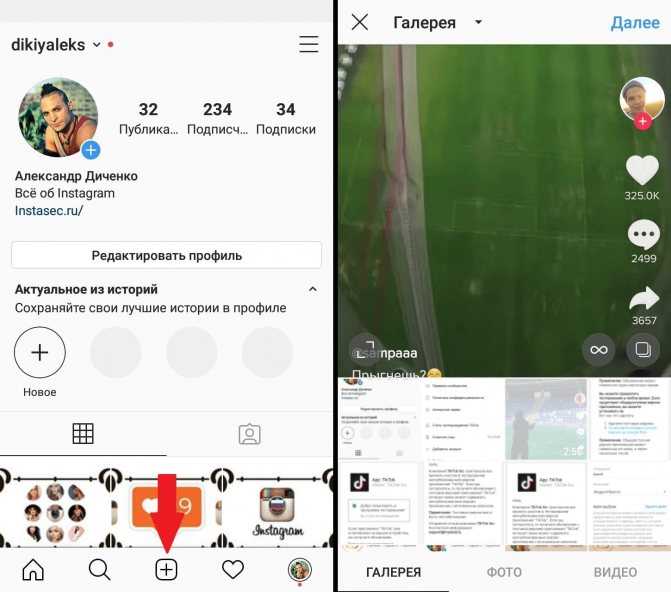
Однако обратите внимание, что, несмотря на предоставление кредитов, иногда Instagram удаляет ваш контент, потому что у вас нет разрешения от создателя. В этом случае вы получите следующие сообщения:
Как видите, вы можете обжаловать решение Instagram, если у вас есть разрешение от первоначального владельца. Нажав на ссылку апелляции, вы увидите следующее сообщение:
Итак, вы можете легко сделать репост удаленного видео.
Всегда спрашивайте перед отправкой
Если вы хотите полностью избежать этой проблемы, попросите разрешения музыкального продюсера, прежде чем делиться ею. Это предотвращает легкое удаление ваших видео. Просто напишите владельцу и спросите у него разрешения.
Используйте бесплатную музыку, не защищенную авторскими правами
Один из лучших способов избежать этой проблемы — использовать для повторного распространения музыку, не требующую авторских прав. К счастью, существует множество веб-сайтов, которые предоставляют этот тип музыки. Например, их можно найти на YouTube или других сайтах, таких как Royalty-Free Music. Итак, вместо того, чтобы использовать популярные песни, которые можно обнаружить, выберите одну из этих песен и добавьте их в свои видео. Кроме того, в этом случае вы можете поделиться видео YouTube в своих постах или историях в Instagram.
Например, их можно найти на YouTube или других сайтах, таких как Royalty-Free Music. Итак, вместо того, чтобы использовать популярные песни, которые можно обнаружить, выберите одну из этих песен и добавьте их в свои видео. Кроме того, в этом случае вы можете поделиться видео YouTube в своих постах или историях в Instagram.
Наконец, я настоятельно рекомендую вам посмотреть следующее видео для получения дополнительной информации об этом законе:
Теперь мы знаем все об этой проблеме, а также о ее решениях. Итак, давайте посмотрим, как разместить видео с музыкой в Instagram!
Как опубликовать видео с музыкой в историях Instagram?
К счастью, Instagram позволяет пользователям добавлять музыку в свои истории с помощью официального приложения, не беспокоясь о законах об авторских правах. Это очень легко сделать. Итак, давайте посмотрим, как разместить видео с музыкой в историях Instagram:
Прежде всего, нажмите на кнопку камеры в верхнем левом углу главной страницы Instagram, а затем загрузите видео, которым хотите поделиться.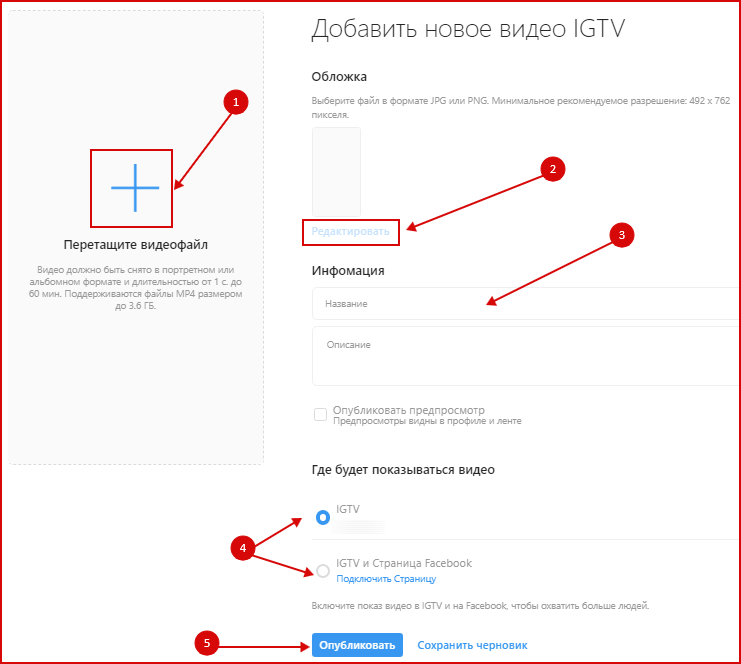 Затем нажмите на кнопку стикера.
Затем нажмите на кнопку стикера.
В истории можно добавить разные наклейки. Но здесь мы просто хотим добавить музыку к нашим видео. Итак, нажмите на кнопку музыки.
Теперь найдите трек, который вы хотите добавить в свое видео, и просто нажмите на него, чтобы добавить его в свою историю.
Вот и все! Вы также можете добавить текст песни в свою историю и изменить макеты по своему желанию.
Наконец, просто поделитесь им в своих историях в Instagram. Это отличный способ добавить музыку к вашим видео в Instagram. Но таким образом вы можете создавать только 15-секундные видеоролики и не более. Итак, если вы хотите делиться более длинными музыкальными видео в Instagram, продолжайте читать.
Как опубликовать видео с музыкой в постах в Instagram?
На самом деле, мы уже рассказывали, как добавлять музыку в видеопосты в Instagram. Все, что вам нужно, это выбрать сторонний и добавить трек в свое видео. Но убедитесь, что вы не публикуете музыку, защищенную авторским правом, без разрешения.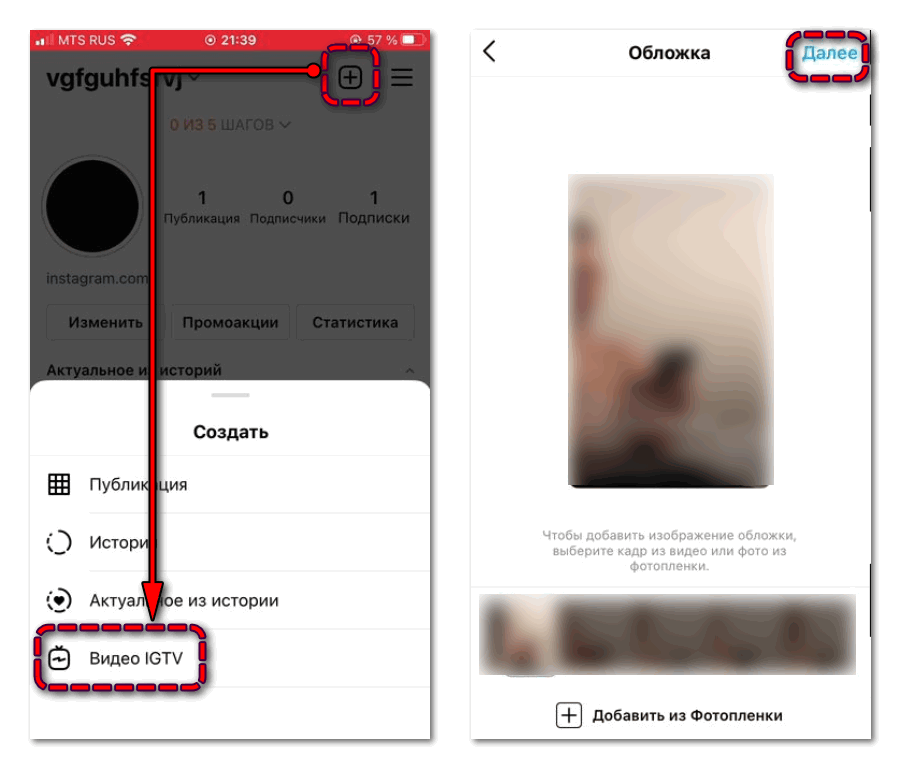 Кроме того, если ваше музыкальное видео слишком длинное для Instagram, попробуйте AiSchedul разрезать его на части, а также опубликовать большое видео в историях Instagram.
Кроме того, если ваше музыкальное видео слишком длинное для Instagram, попробуйте AiSchedul разрезать его на части, а также опубликовать большое видео в историях Instagram.
Заключение
Подводя итог, можно сказать, что публикация музыкальных клипов в Instagram всегда была одной из самых больших проблем для пользователей Instagram. Потому что есть некоторые законы об авторском праве, которые удаляют видео с неоригинальной музыкой. Итак, как разместить видео с музыкой в Instagram? В этой статье мы рассмотрели, как решить проблему с авторскими правами, и показали, как загружать музыкальные видеоклипы в свои истории и публикации в Instagram. Итак, попробуйте эти хаки и не стесняйтесь оставлять нам комментарии.
Планировщик №1 в Instagram и инструмент планирования историй
Итак, вам интересно, можно ли размещать видео с YouTube в Instagram? Ну, вы в правильном месте! По мере того, как Instagram все больше и больше отходит от фотографий и поддерживает использование видео, создатели задаются вопросом, становится ли их работа проще или сложнее.
В этой статье мы расскажем обо всех необходимых шагах, хитростях и советах по публикации видео с YouTube в Instagram.
Конечно, когда-то Instagram был платформой для обмена фотографиями, но недавние объявления прямо из штаб-квартиры говорят об обратном. Фактически, команда приложения Instagram недавно подтвердила, что платформа «больше не является приложением для обмена фотографиями».0003
Правильно, пора стряхнуть пыль с видеокамеры и приступить к съемке. И с более чем 500 миллионами активных пользователей каждый день вам нужно быть в курсе последних ноу-хау, чтобы быть впереди игры Instagram.
Готовы использовать всю мощь перепрофилирования контента и получать дополнительную выгоду от отредактированного видеоконтента на YouTube? Давайте покажем вам, как опубликовать видео с YouTube в Instagram.
Содержание
- 1 Рост видеоконтента в Instagram
- 1.1 Хорошо, а как насчет YouTube — он по-прежнему популярен?
- 2 Зачем публиковать видео с YouTube в Instagram?
- 3 Как публиковать видео с YouTube в Instagram
- 3.
 1 Шаг 1. Загрузите видео с YouTube
1 Шаг 1. Загрузите видео с YouTube - 3.2 Шаг 2. Отредактируйте и преобразуйте файлы в соответствии с требованиями Instagram к видео
- 3.3 Шаг 3. Загрузите видео с измененным размером в Instagram
- 3.
- 4 Как поделиться ссылкой YouTube на свою учетную запись Instagram
- 5 Идеи контента для видео YouTube, которые будут хорошо работать в Insta
- 6 Перепрофилирование идей для видеоконтента: с YouTube на Instagram С тех пор, как Instagram переключился на видео и запустил IGTV, приложение выросло в геометрической прогрессии. Но после того, как IGTV был закрыт в конце 2021 года, Instagram создал новое объединенное видео-предложение для создателей и брендов. Кроме того, ответ Instagram на TikTok (Reels) вмешался и взлетел с умопомрачительной популярностью.
Ролики в Instagram получают на 22% больше внимания, чем другие типы постов в Instagram. Хотя в последнее время TikTok может привлекать к себе много внимания, недавний опрос показывает, что 61% пользователей TikTok поколения Z планируют проводить больше времени на роликах.

Короткое увлекательное видео в сочетании с высокоэффективным алгоритмом удерживает аудиторию на крючке. А благодаря постоянным разработкам приложений Instagram представил пользователям новый полноэкранный режим с акцентом на создателей и бренды, отдающие приоритет иммерсивному видеоконтенту.
Нельзя отрицать, что видеоконтент станет еще большей частью ленты Instagram в 2022 году (и далее).
Хорошо, а как насчет YouTube — он по-прежнему популярен?Верно, YouTube популярен как никогда. Даже спустя 15 лет в 2021 году на YouTube было 1,67 миллиарда просмотров, что огромно! YouTube был первой платформой, которая привнесла видео в жизнь миллионов людей, и YouTube предлагает зрителям широкий спектр контента, от практических советов до комедии, красоты, образа жизни и многого другого.
И хотя исторически это был более длинный контент, YouTube недавно объявил о запуске «короткой стороны YouTube» с короткометражками YouTube.
С помощью этой новой функции создатели могут загружать фрагменты своего оригинального контента или короткие видео продолжительностью до 60 секунд.
Зачем вам публиковать видео с YouTube в Instagram? Шорты на YouTube пользуются огромным успехом с момента запуска в 2020 году и набрали более 66,7 миллиарда просмотров в 2021 году. А с появлением TikTok и Instagram Reels, короткометражки на YouTube предоставляют тот же формат вертикального видео, который популярен на всех основных платформах (что упрощает перепрофилирование этих видео).
Шорты на YouTube пользуются огромным успехом с момента запуска в 2020 году и набрали более 66,7 миллиарда просмотров в 2021 году. А с появлением TikTok и Instagram Reels, короткометражки на YouTube предоставляют тот же формат вертикального видео, который популярен на всех основных платформах (что упрощает перепрофилирование этих видео).Если вы готовы использовать обновленную версию Instagram, ориентированную на видео, вы, скорее всего, думаете об обмене контентом на нескольких разных платформах.
Но если вы только что потратили дни на съемку, часы редактирования и просто нажали кнопку «Опубликовать», вы, вероятно, задаетесь вопросом, нужно ли вам кропотливо создавать еще одну партию контента для Instagram или вы можете убить двух зайцев одним выстрелом, и используйте свои видео YouTube в Instagram.
Давайте посмотрим, почему публикация видео с YouTube в Instagram повысит вашу заинтересованность и расширит охват вашего бренда.

- Увеличьте количество подписчиков и последователей. Сочетание использования вашего канала YouTube и вашей учетной записи Instagram со связным контентом позволяет вашей аудитории быть вовлеченной, осведомленной и информированной. Перепрофилируя контент и публикуя эти видео, вы можете увеличить количество подписчиков и количество подписчиков на двух платформах.
- Продлевает жизнь вашему контенту. Делясь своим контентом по нескольким каналам, вы можете быть уверены, что каждый созданный вами фрагмент контента работает так же усердно, как и вы. Это гарантирует, что после того, как вы загрузите видео, две группы аудитории увидят сообщения вашего бренда.
- Поддерживает согласованность и актуальность ваших платформ в социальных сетях. Ваша аудитория любит быть в курсе последних событий, и нет лучшего способа сделать это, чем делиться аналогичным контентом на ваших каналах в социальных сетях. Они сохраняют тот же внешний вид, и ваша аудитория остается в курсе последних событий.

- Восхищайте свою аудиторию. Социальные сети созданы для того, чтобы получать удовольствие, а ваша аудитория получает удовольствие от регулярного интересного контента. После нескольких часов напряженной работы по созданию видео на YouTube вы можете порадовать свою аудиторию, создав забавный видеоконтент и для своих подписчиков в Instagram.
- Гарантирует, что ваша аудитория увидит ваш последний контент. Если вы уделяете больше внимания своему контенту на YouTube и не так часто обновляете Instagram, перепрофилирование вашего контента означает, что ваши подписчики и последователи не пропустят ни одного из ваших обновлений.
Теперь вы задаетесь вопросом, как без проблем перенести контент с одной платформы на другую. Публикация видео с YouTube в Instagram может показаться почти невыполнимой задачей, если не знать, с чего начать. Но благодаря этому умному пошаговому руководству это проще, чем вы думаете.

Давайте поделимся всем, что вам нужно знать о публикации с YouTube в Instagram.
Шаг 1 . Загрузка видео с YouTubeЧтобы опубликовать видео с YouTube в Instagram, вам необходимо загрузить видео, которым вы хотите поделиться, настроить его в соответствии с требованиями Instagram, а затем загрузить.
Вы можете загружать видео с YouTube несколькими способами. Использование таких веб-сайтов, как ClipConverter, Zamzar или OnlineVideoConverter, — это типы загрузчиков видео с YouTube, которые помогут вам быстро загружать и конвертировать файлы на рабочий стол.
Или, если вы хотите загрузить видео с YouTube на свое мобильное устройство, вы можете выполнить еще пару шагов, чтобы загрузить их на свой iPhone или Android.
Для iPhone (iOS):
- Найдите на YouTube видео, которое хотите загрузить.
- Нажмите кнопку «Поделиться» и скопируйте URL-адрес видео YouTube.
- Перейдите на YT5s.
 com
com - Вставьте URL-адрес видео YouTube в поле поиска и нажмите «Поиск».
- Выберите качество и нажмите Получить ссылку > Скачать.
Для Android:
Google, как и Apple, не слишком любит приложения, которые позволяют бесплатно скачивать видео с YouTube, поэтому вам придется потратить некоторое время на поиск подходящего приложения.
Если у вас возникли проблемы с поиском нужного приложения в Google Play, попробуйте скачать TubeMate с официального сайта приложения. Вы можете пройти аналогичный процесс для iPhone и перейти по ссылке на видео YouTube, чтобы загрузить его прямо на свой телефон.
Откройте для себя эти хитрости для загрузки видео с YouTube на телефоны Android
Шаг 2. Отредактируйте и преобразуйте файлы в соответствии с требованиями к видео в InstagramВ Instagram действуют строгие требования к загрузке видео. Убедитесь, что вы используете оптимизированный высококачественный видеоредактор, чтобы не потерять качество видео.
 Вы можете использовать приложение для редактирования, такое как FilmoraGo или Instasize. Взгляните на характеристики видео в Instagram ниже.
Вы можете использовать приложение для редактирования, такое как FilmoraGo или Instasize. Взгляните на характеристики видео в Instagram ниже.Разрешение и размер видео
- Вы можете загрузить видео с соотношением сторон от 1,91:1 и 9:16.
- Видео должно иметь минимальную частоту кадров 30 FPS (кадров в секунду) и минимальное разрешение 720 пикселей.
- Максимальный размер видео продолжительностью 10 минут и менее составляет 650 МБ. Максимальный размер файла для видео продолжительностью до 60 минут – 3,6 ГБ, поэтому вам потребуется немного отредактировать видео, чтобы соответствовать требованиям.
- Перейдите в Instagram.
- В верхнем правом меню нажмите знак +.
- Выберите видео, которым хотите поделиться в Instagram, из своей медиатеки и нажмите «Далее».
- Если вы уже обрезали и отредактировали свое видео, вам нужно только применить фильтры (если хотите) и выбрать обложку.
 Нажмите «Далее.
Нажмите «Далее. - Если видеофайл длиннее одной минуты, вы можете поделиться им как коротким или длинным видео.
- Выберите длинное видео, чтобы поделиться с видео в Instagram, чтобы опубликовать полнометражное видео. Вы можете дать своему видео название и полностью оптимизированное описание с помощью хэштегов.
- В противном случае выберите короткое видео и обрежьте разделы, которыми вы хотите поделиться (вы можете поделиться тизерным видео в своем Instagram через Reels, публикацию в ленте или в своей истории)
Вот и все! Вы только что узнали, как загружать, настраивать и загружать видео с YouTube в Instagram. Теперь, когда у вас есть ноу-хау, вы можете перепрофилировать свой контент, когда вам нужно!
Но что произойдет, если вы только что загрузили свое видео на YouTube и хотели бы сообщить об этом своим подписчикам в Instagram? Что ж, прошли те времена, когда требовалось более 10 тысяч подписчиков, чтобы создать ссылку «проведите пальцем вверх» в Instagram Stories.

Теперь вы можете поделиться ссылкой на YouTube прямо в свою историю, используя наклейку со ссылкой на Instagram Stories.
Все, что вам нужно сделать, это загрузить изображение или фон в свою историю Instagram. Затем щелкните значок изображения в правом верхнем углу, чтобы открыть гифки, местоположение, стикеры и т. д. Вы увидите «Ссылка», добавьте свою ссылку, настройте имя ссылки и нажмите «Опубликовать»!
Идеи контента для Видео YouTube , которые будут хорошо смотреться на InstaНе знаете, какие видео лучше всего подходят для YouTube и Instagram? Вот краткое руководство по темам контента и идеям для видео, которые вы можете создать и использовать уже сегодня!
- Сделайте обзор продукта или познакомьте аудиторию с последним релизом. Day Challenge
- Обсуждайте актуальные обновления или новые истории в своей нише, чтобы создать передовое мнение
- Ответьте на вопросы в прямом эфире, чтобы поделиться знаниями с аудиторией
- Расскажите о своей бизнес-истории
медиа-платформы веселые, вдохновляющие и привлекательные.
 В этом случае есть несколько отличных способов перепрофилировать свой контент с YouTube на Instagram, чтобы ваша стратегия была переполнена бесконечным контентом.
В этом случае есть несколько отличных способов перепрофилировать свой контент с YouTube на Instagram, чтобы ваша стратегия была переполнена бесконечным контентом.- Создавайте короткие видеоролики из своего видео на YouTube (извлекайте фрагменты из своего видео, добавляйте модный звук и загружайте в Instagram Reels). почта.
- Берите цитаты из своего последнего видео на YouTube и делитесь ими в Instagram в виде фрагментов цитат, которые можно сохранить.
- Нарезайте фрагменты видео и превращайте ключевые моменты в карусельную публикацию в Instagram с фирменной графикой.
Теперь, когда вы добавили свои видео в Instagram, пришло время убедиться, что они приносят ощутимые результаты для вашего бизнеса. Вот пять показателей, которые нужно отслеживать в Instagram.
- Охват: сколько пользователей посмотрели ваше видео за определенный период.
- Взаимодействие: как ваши пользователи взаимодействуют с вашим видео.

- Среднее время просмотра видео: в Instagram Просмотры видео засчитываются через 3 секунды, а просмотры видео в прямом эфире засчитываются через секунду, когда кто-то присоединился к трансляции.
- Аудитория. Демографические данные о зрителях включают в себя лучшее местоположение, основную аудиторию и охват людей.
- Рейтинг кликов (CTR). Если вы проводите рекламную видеокампанию, вы можете отслеживать ключевой показатель эффективности, известный как CTR. Вы можете измерить рейтинг кликов, разделив количество кликов по вашему объявлению на количество просмотров вашего объявления.
Мы рассмотрели лучший способ загрузки видео с YouTube и публикации их в Instagram, а также лучшие практические советы и идеи для контента, которые вы можете использовать уже сегодня!
Если вы готовы вывести свою стратегию в социальных сетях на новый уровень, все, что вам нужно, — это несколько умных идей, интересный контент и инструмент планирования, который избавит вас от хлопот ручной публикации.

Познакомьтесь с Sked Social, инструментом планирования №1 для кросс-постинга контента из Instagram на YouTube, Facebook, TikTok и LinkedIn! Всего за несколько кликов вы можете оптимизировать свою стратегию в социальных сетях, чтобы увеличить вовлеченность и вернуть себе время, чтобы сосредоточиться на вещах, которые вам нравятся.
Как загрузить длинное видео на видео в Instagram
Содержание
Если вас интересует размер видео в Instagram и длина , то, как официальное заявление, Instagram не позволяет своим пользователям размещать видео в своей ленте дольше 60 секунд. . Именно поэтому многие пользователи спрашивают, как загрузить длинное видео в Инстаграм .
Эта продолжительность составляет 15 секунд для длины истории Instagram и до десяти и шестидесяти минут для IGTV.
 Instagram Live позволяет своим пользователям записывать видео продолжительностью до шестидесяти минут. К счастью, их никаких требований к видео в Instagram на данный момент не о чем беспокоиться.
Instagram Live позволяет своим пользователям записывать видео продолжительностью до шестидесяти минут. К счастью, их никаких требований к видео в Instagram на данный момент не о чем беспокоиться.Какова длина видео в Instagram?
Должностные лица Instagram надеются, что длина видео в Instagram когда-нибудь станет неограниченной. Это изменение может произойти в ближайшем будущем. Тем не менее, по состоянию на октябрь 2019 года невозможно разместить в ленте ни одного видео, если его продолжительность превышает шестьдесят секунд. Пользователи могут указать, что они готовы к изменениям, но Instagram все еще готовится к таким радикальным изменениям. Однако, если вы хотите опубликовать в своей ленте видео продолжительностью более шестидесяти секунд, вам придется придерживаться старомодного способа, по крайней мере, на данный момент. Если ваше видео длится менее шестидесяти секунд, все должно быть в порядке. Мы должны использовать самые упускаемые из виду функции Instagram, чтобы добиться этого без проблем, которые нарушат наш опыт.

Карусель в Instagram для более длинных видео
Карусель — это совершенно новая функция Instagram, которая позволяет загружать до десяти изображений или видео в одном посте. Таким образом, пользователи могут настраивать и персонализировать свои каналы с помощью множества изображений. Звучит как чудо, не так ли? Вам не нужно публиковать все по отдельности. Некоторые фотографии получаются лучше, когда они сгруппированы вместе. Мы также можем сказать то же самое о видео.
Как опубликовать (2 минуты) несколько видео в Instagram
Итак, давайте поговорим о том, сможете ли вы опубликовать двухминутное видео по порядку. Нам нужно использовать функцию карусели, чтобы загрузить несколько видео одновременно. Когда вы делитесь своими видео, вы можете купить лайки в Instagram, если хотите получить больше лайков.
Как мы уже говорили ранее, можно поделиться десятью видео в одном посте. В этом случае, учитывая, что видео может длиться до шестидесяти секунд, вы можете загрузить серию видеороликов, которые будут длиться не более десяти минут.

- Откройте обычное приложение Instagram и войдите в свою учетную запись, используя свои учетные данные.
- В своей ленте коснитесь среднего значка с плюсом, чтобы добавить видео из фотопленки.
- Коснитесь значка с синими квадратами, расположенного там, чтобы добавить несколько видео вместе.
- Выберите видео, которые вы хотите загрузить. Не забудьте выбрать их по порядку.
- Редактируйте клипы по своему вкусу; Instagram позволяет использовать инструменты редактирования.
- Добавьте заголовок и местоположение к своим сообщениям. При желании вы также можете отмечать людей.
- Нажмите кнопку «Поделиться», чтобы завершить процесс. Сделано.
ПОСЛЕДНИЕ ПОСТЫ
Instagram отличается от других социальных сетей тем, что фокусируется на изображениях. Дни, когда вы просто заботились о смене своего Insta…
С 29 сентября 2020 года Instagram запустил функцию, которая позволяет нам использовать эмодзи-реакции при ответе на прямые сообщения.
 Еще одно обновление…
Еще одно обновление…Таким образом, люди смогут листать ваш пост, а видео не слишком потеряет свой контекст. Если ваши клипы не длиннее пятнадцати секунд, вы также можете поделиться ими в своей истории Instagram один за другим. Вы можете узнать, как использовать истории Instagram для этих видео.
Заключение. Подать заявку довольно просто
Мы рассмотрели, как загрузить длинное видео в Instagram. Как видите, размещение видео в ленте невозможно, если оно длиннее шестидесяти секунд. Тем не менее, мы можем использовать некоторые незамеченные функции Instagram, чтобы пробиться на вершину и игнорировать остальные. С помощью функции карусели мы можем публиковать несколько видео в одном посте и увеличивать продолжительность до колоссальных десяти минут. Этого будет достаточно для большинства маркетологов в социальных сетях. Кроме того, если ваши видео не длиннее пятнадцати секунд, вы также можете опубликовать их в своих историях в Instagram. Поскольку нет никаких ограничений относительно того, сколько историй вы можете опубликовать, вы можете проработать целый час, если хотите.
 Однако это совершенно непрактично, и люди по большей части будут игнорировать это.
Однако это совершенно непрактично, и люди по большей части будут игнорировать это.Часто задаваемые вопросы
Какой тип видео самый длинный в Instagram?
Самый длинный формат видео в Instagram — прямой эфир. Всего может быть 60 минут.
Каков наилучший размер видео в Instagram?
Размеры 1080 на 1920 пикселей считаются лучшим размером для видео в Instagram.
Как изменить размер видео для Instagram?
Когда вы нажимаете значок «Изменить размер» в правом верхнем углу вашего видео, вы можете удерживать и перетаскивать края, чтобы изменить размер вашего видео.
Можно ли проигрывать музыку, защищенную авторским правом, в Instagram в прямом эфире?
Это зависит от того, владеете ли вы правами или нет.
 Если у вас есть права, вы можете, конечно, играть в нее. Однако, если у вас нет прав, Instagram приостановит его и спросит, владеете ли вы правами или нет.
Если у вас есть права, вы можете, конечно, играть в нее. Однако, если у вас нет прав, Instagram приостановит его и спросит, владеете ли вы правами или нет.Почему я не могу публиковать видео в Instagram?
Вы не можете публиковать видео в Instagram, потому что ваша учетная запись заблокирована, ваше сетевое соединение слабое, вы заблокированы или содержание вашего видео нарушает условия Instagram.
Как публиковать видео высокого качества в Instagram в 2022 году
Привет! Давайте не дадим нашему Instagram потерять качество! Мы знаем, как важно для вас размещать материал лучшего качества в своих соцсетях, но иногда видео лучшего качества портится без всякой причины. Существует целый ряд случаев, когда качество видео или фото портится после того, как вы уже разместили его в Instagram: это может быть вызвано нестабильной работой камеры, сбоем сетевых настроек; приложение, которое не было обновлено, или настройки ваших мобильных данных, влияющие на качество ваших постов и историй в Instagram.
 Узнайте, как улучшить качество ваших видео или фотографий и сохранить четкость ваших историй!
Узнайте, как улучшить качество ваших видео или фотографий и сохранить четкость ваших историй!- Теперь Instagram поддерживает видео с 60 кадров в секунду — они выглядят намного реалистичнее и медленнее, а качество существенно не падает.
- Максимальный размер файла должен быть 100 МБ (размер будет варьироваться для видео от 1080 до 4K) .
- Идеально, если ваше видео имеет разрешение 4k . Выберите его в настройках камеры на вашем телефоне.
- Битрейт должен быть от 3500 кбит/с (3,5 Мбит/с) до 5000 кбит/с (5 Мбит/с). рекомендуется 5 Мбит/с. Чем выше битрейт, тем лучше качество — но размер тоже растет.
- Размеры рамок указаны выше.
- H.264 Кодек. для сжатия видео. Вы можете редактировать свое видео в Premiere Pro, Final Cut или чем-то еще — вы должны указать H.
 264
264 - AAC Audio — это кодек с потерями, как и mp3, но используемый по умолчанию Itunes и большинством программ Apple. Эти настройки звука наиболее подходят для вашего видео, публикуемого в Instagram.
- Загружать из браузера Instagram, а не из приложения.
Если вы хотите узнать точные настройки экспорта, ознакомьтесь с нашей статьей об экспорте из After Effects, Premiere Pro, FCPX и Davinci Resolve.
Сжатие в Instagram непоследовательно. Если вы снимаете видео для Instagram Story с помощью своего приложения, размеры, скорее всего, будут 1080 × 1920 пикселей, поэтому вам не нужно изменять его размер. Качество Instagram Stories автоматически падает после публикации.
- Максимальный размер файла должен быть 50 МБ
- Рекомендуемые соотношения изображения 9:16
- Формат данных — H.264, H.265
- Рекомендуемое измерение — 1080124
- 9747474747474747474747474747474747474.

- 974747474747474747474747474747474747474747474747474747474747474
- . at 60 fps
- 16:9 сообщение: Если вы собираетесь сделать 16:9 после , то измените высоту на 360 пикселей;
- Пост 1:1: должен быть размером 640×640 пикселей;
- 4:5 post: мы устанавливаем размер композиции 640:800 пикселей. Это лучшие настройки размеров — видео предназначено для Instagram, мобильного приложения, поэтому в основном используются вертикальные видео;
- 9:16 сообщение : Знаете ли вы, что видео IGTV теперь поддерживаются с гораздо лучшим качеством, чем обычные видеопосты? 9Видео 0123 720 пикселей поддерживается для загрузки на IGTV.
 Эти размеры выглядят наиболее реалистично. Также обратите внимание, что когда видео IGTV или Instagram Live отображаются в ленте новостей, они обрезаются до соотношения сторон 4:5.
Эти размеры выглядят наиболее реалистично. Также обратите внимание, что когда видео IGTV или Instagram Live отображаются в ленте новостей, они обрезаются до соотношения сторон 4:5. - 1.91:1 post: Доступен альбомный размер — 1080×608 px. Красиво, не очень обычно, и качество у него может быть намного выше, чем у других вариантов.
- Instagram автоматически использует много мобильных данных — прежде, чтобы сохранить качество публикации, убедитесь, что функция экономии трафика отключена. Теперь идите к Аккаунт>Использование данных>Высококачественные загрузки.
- Размер файла : не более 4 ГБ
- Тип файла : рекомендуется MP4 или MOV
- Максимальная длина : 90 секунд
- Ориентация : квадратная или альбомная
- Соотношение сторон : 1:91:1
- Максимальная длина сегмента : 15 секунд
- Соотношение сторон : 9:16 при 1080 x 1920 пикселей — рекомендуемое разрешение, однако вы можете изменить размер своих видео перед публикацией
- Нажмите значок + в приложении.
- Выберите ИСТОРИЯ или РЯДКА в скользящем меню в нижней части экрана.
- Выберите видео из соответствующей папки на вашем устройстве.
- Просмотрите видео и протестируйте фильтры, включите или выключите звук, обрежьте длину клипа, добавьте музыку, отметьте других пользователей и выберите кадр, который будет использоваться в качестве обложки для публикации.
- Нажмите значок + в приложении.
- Выберите LIVE из скользящего меню внизу.
- Добавьте заголовок и отметьте всех соответствующих партнеров бренда.
- Проведите пробную трансляцию, ограничив аудиторию.
- Нажмите большую круглую кнопку посередине, когда будете готовы выйти в эфир.
- Полированные высококачественные видео для рекламы и узнаваемости бренда
- Любительские видеоролики, которые позволяют зрителям заглянуть за кулисы, чтобы они могли познакомиться с людьми, которые используют продукты или создают бренд.
Исходное разрешение нашей камеры 2:3 , что не соответствует нашим настройкам Instagram. Это делает наше видео размытым, потому что не подходит разрешение. Обрежьте его на своем телефоне перед загрузкой и увидите большую разницу.
Вот пример: у нас есть шаблон с разрешением 9:16 , который подходит для формата Stories.
Автомасштабирование на IphoneНесмотря на это, съемка истории на камеру телефона сделает качество лучше, чем съемка через сам Instagram. Но иногда, если качество вашего видео очень хорошее, Instagram все равно может сжать его для загрузки (убедитесь, что ваше интернет-соединение очень сильное).
Качество масштабирования
Пожалуйста, убедитесь, что вы не делаете этого:
Не масштабируйте свою историю Не изменяйте размер публикуемого видео. Это может быть удобно, если вы хотите добавить что-то еще в свою историю, но как только вы переместите это на экран, качество после публикации ухудшится. Гораздо удобнее использовать Premiere Pro или After Effects для создания своей истории — попробуйте, и вы увидите разницу. Особенно разница в качестве.
Это может быть удобно, если вы хотите добавить что-то еще в свою историю, но как только вы переместите это на экран, качество после публикации ухудшится. Гораздо удобнее использовать Premiere Pro или After Effects для создания своей истории — попробуйте, и вы увидите разницу. Особенно разница в качестве.
Размеры
Размеры рамок в инстаграмеТипоразмер
Настройки приложения
Кроме того, обновляйте приложение – в старом приложении почти всегда есть ошибки, и среди них есть настройки экспорта. Поверьте нам — то же самое работает и с программным обеспечением для редактирования.
Интернет-соединение
Будьте подключены к хорошему Wi-Fi при публикации видео. Пока вы загружаете видео в Instagram при плохом интернет-соединении, Instagram автоматически снижает качество видео, чтобы загрузить его. Попробуйте подключить свои устройства к стабильному WIFI.
Пока вы загружаете видео в Instagram при плохом интернет-соединении, Instagram автоматически снижает качество видео, чтобы загрузить его. Попробуйте подключить свои устройства к стабильному WIFI.
Это крайние меры, но если ничего не поможет, всегда можно перезагрузить сеть. Это также помогает во многих случаях: перейдите в «Настройки»> «Основные»> «Сброс»> «Сбросить настройки сети» . На Android вам нужно перейти в «Настройки»> «Резервное копирование и сброс»> «Сбросить настройки сети».
Передача файла между приложениями
Создание видео в формате 4k и его сжатие помогут вашему видео оставаться в хорошем качестве. Но не переусердствуйте с переносом его с одного сервера на другой. Лучше всего — передать через Google Drive или Airdrop .Вы также можете снизить качество, используя многие приложения для редактирования — особенно если вы редактируете на своем телефоне — перенос из одного в другое сильно сжимает файл.
Иногда Instagram загружает файл около 10 минут — это может выглядеть очень плохо, но через 10 минут после публикации видео или фото будут выглядеть намного лучше, поэтому паниковать не нужно.
Наши проекты уже содержат все подходящие форматы, которые вам не нужно менять – вы можете просто взять шаблон и настроить текст, цвета или элементы! Проверьте Instagram Stories или Hyper для этого.
Вы можете проверить эту статью, чтобы загрузить хорошее видео в свой Instagram.
Как использовать Instagram Video для вашего бренда электронной коммерции (2022)
С момента своего запуска в 2010 году Instagram превратился из онлайн-приложения для обмена фотографиями в платформу, которая позволяет пользователям легко создавать, редактировать и делиться своими собственными видео в разнообразие форм.
Эти видео, независимо от того, публикуются ли они в Instagram Stories или в публикациях и роликах в вашей ленте, добавляют Instagram новое измерение, которого не могут достичь статичные фотографии. Эти видео в Instagram не обязательно должны быть дорогими и сложными.
На самом деле, видео, снятые с ограниченным бюджетом, часто могут казаться более аутентичными (и более эффективными), чем видео высокого качества. Вы можете снимать привлекательные видеоролики для страницы своего бренда в Instagram только на смартфоне с возможностью использования видеоредактора Instagram, компьютера или множества полезных мобильных приложений.
Если вы еще не используете Instagram для охвата своей аудитории или вам нужна помощь со стратегией, перейдите к нашему руководству для начинающих по созданию маркетинговой стратегии в социальных сетях, чтобы начать работу. Если вы уже зарегистрированы в Instagram, ознакомьтесь с нашим руководством о том, как получить подписчиков в Instagram.
3 типа видео в Instagram для продвижения вашего магазина
Видео — самый привлекательный тип контента в сети. Одно исследование показало, что видеоролики в Instagram получают в среднем более 24 комментариев на пост — по сравнению с чуть менее 15 комментариями на каждый пост с изображением. Видео также получают в среднем почти 1,09 балла.8 лайков. А по данным Instagram, 91% активных пользователей каждую неделю смотрят видео на платформе. По этим причинам размещение видео на странице вашего бренда в Instagram — это разумный способ повысить общую вовлеченность.
Существует три основных типа форматов видео в Instagram: Live, Reels и Stories.
1. Прямые трансляции в Instagram
Если у вас есть импровизированная идея видео, не требующая редактирования, или у вас есть идея, которую лучше всего реализовать в режиме реального времени, вы можете использовать функцию Instagram Live Video. Вы можете снимать прямо в приложении и уведомлять своих подписчиков о своей прямой трансляции, перейдя к своей истории в верхнем левом углу приложения и нажав кнопку «Запись». Это отличный способ запечатлеть события в прямом эфире, такие как всплывающие магазины, и показать своим подписчикам, чем вы занимаетесь в эту секунду. Подумайте также о проведении семинаров или учебных пособий о том, как люди могут использовать ваши продукты в своей жизни.
Это отличный способ запечатлеть события в прямом эфире, такие как всплывающие магазины, и показать своим подписчикам, чем вы занимаетесь в эту секунду. Подумайте также о проведении семинаров или учебных пособий о том, как люди могут использовать ваши продукты в своей жизни.
Многие бренды также используют Instagram Live для сотрудничества с лидерами мнений, заставляя их вести прямую трансляцию бренда в течение определенного периода времени. Когда эти поглощения продвигаются обеими сторонами, это отличный способ получить новых последователей и построить новые отношения.
Подробнее: Ознакомьтесь с нашим руководством о том, как пройти верификацию в Instagram, поскольку верифицированная учетная запись свидетельствует о подлинности и вызывает доверие.
Instagram Live — это также доступный и аутентичный способ создать шумиху и поделиться важными новостями со своими подписчиками, например, запуском нового продукта. Хотите поблагодарить свою аудиторию за достижение важной вехи или отреагировать на то, что происходит в отрасли, требующей скорости? Живые видео гарантируют, что вы не пропустите текущие события, потратив время на съемку, редактирование и загрузку качественного видео. Вы даже можете сделать свое живое видео более похожим на разговор с подписчиками, включив комментарии.
Вы даже можете сделать свое живое видео более похожим на разговор с подписчиками, включив комментарии.
Если вы хотите, чтобы созданное вами видео вышло за рамки прямой трансляции, вы можете позже поделиться им в Instagram Stories, чтобы все, кто его пропустил, могли по-прежнему наслаждаться им. Вы также можете получить его из своего живого архива.
2. Ролики в вашей ленте Instagram
Платформа недавно внесла изменение в видео в ленте Instagram, превратив их все в ролики, аналогичные по исполнению видео TikTok. Вы можете добавлять звуковые эффекты, музыку и стикеры к своим роликам в Instagram, а также отмечать любые рекомендуемые продукты. Ролики — отличный способ расширить охват и привлечь новую аудиторию, поскольку Instagram показывает эти видео на вкладке «Ролики», в основных лентах пользователей и на вкладке «Обзор». Вы также можете превратить видео Reels в рекламу, чтобы еще больше повысить видимость.
Когда дело доходит до барабанов, возможности буквально безграничны. Бренд органической и «чистой» одежды MATE the Label использовал Reels, чтобы продемонстрировать свою одежду в действии, пометив представленную модель и создателя контента в приведенном ниже примере.
Бренд органической и «чистой» одежды MATE the Label использовал Reels, чтобы продемонстрировать свою одежду в действии, пометив представленную модель и создателя контента в приведенном ниже примере.
Посмотреть этот пост в Instagram
Пост, опубликованный MATE the Label (@mate_the_label)
Что касается характеристик видео, вот все, что вам нужно знать о видео в Instagram и роликах в вашей ленте:
Узнайте больше : Как создавать и использовать ролики Instagram для вашего магазина
3.
 Видео в историях Instagram
Видео в историях InstagramИстории Instagram — еще один эффективный способ продвижения вашего бренда. По данным Instagram, 58% пользователей больше интересуются брендом или продуктом после того, как увидели его в посте в Stories. В отличие от обычной публикации в Instagram, истории Instagram не публикуются в ленте вашего бренда. Истории исчезают через 24 часа, если вы не сохраните их в основных моментах своей страницы под своей биографией в Instagram. Не беспокойтесь, потому что вы все еще можете получить к ним доступ в своем архиве, если захотите использовать их позже.
Вы можете опубликовать ранее снятое видео в своих историях или создать новое видео в Instagram с помощью инструмента «Истории» в приложении. Точно так же, как добавить фотографию из фотопленки в свои истории, вы можете добавить стикеры Instagram, текст и фильтры, прежде чем делиться ими со своими подписчиками.
Видео в Instagram не всегда снимают на камеру. Бренд веганских приправ Pazalsear, например, создал видео для своих историй для продвижения своего веб-сайта Shopify. Видео представляет собой запись экрана с выделением веб-сайта. Затем он сохранил видео в своих основных моментах, посвященных продвижению указанного веб-сайта, чтобы люди всегда могли видеть, что товары доступны для покупки в Интернете, а не только на рынках, которые часто посещает бренд.
Видео представляет собой запись экрана с выделением веб-сайта. Затем он сохранил видео в своих основных моментах, посвященных продвижению указанного веб-сайта, чтобы люди всегда могли видеть, что товары доступны для покупки в Интернете, а не только на рынках, которые часто посещает бренд.
Отдельные видеоролики в Instagram Stories имеют продолжительность менее 15 секунд — приложение автоматически разбивает более длинные видеоролики на 15-секундные сегменты, когда вы делитесь ими. Чтобы избежать неуклюжего вырезания важной части вашего видео, обязательно заранее вырезайте сегменты продолжительностью 15 секунд или меньше.
Спецификации для видео-историй следующие:
Как создать видео для Instagram
Вы можете снимать свое видео непосредственно в приложении Instagram, другом приложении камеры или с помощью реальной камеры, но финальное видео — отредактированное или необработанное — должно быть меньше минуты. .
.
Когда вы довольны своим видео, вы можете загрузить его так же, как вы загружаете фотографию в свою ленту:
Наконец, вы сможете добавлять подписи и отмечать местоположение перед публикацией. На этом последнем шаге вы также можете поделиться видео с другими связанными социальными каналами. Если вы когда-либо публиковали фотографию в своей ленте Instagram, этот последний этап такой же, как и для фотографий.
Создание живых видео для Instagram
Прямая трансляция из Instagram относительно проста. Во-первых, важно убедиться, что у вас есть сильное и надежное сетевое соединение.
Поскольку Instagram Live снимается в режиме реального времени, вы не сможете редактировать или добавлять подписи на этом этапе. Тем не менее, вы можете создать «комнату», пригласив других присоединиться к вашему Instagram Live и транслировать вместе с вами, проверить, кто настроился, прочитать и поделиться вопросами зрителей для интерактивного опыта, а также добавить фильтры и управлять настройками камеры и звука. Члены аудитории также могут запросить присоединение во время вашего прямого эфира — вам решать, хотите ли вы их добавить. Вы также можете внести творческие коррективы позже, прежде чем опубликовать их в своем профиле.
Рекомендации по продвижению вашего магазина с помощью видео в Instagram
Теперь давайте перейдем к некоторым рекомендациям по использованию видео в Instagram для продвижения вашего бренда и продуктов.
Будьте аутентичными, а не чрезмерно рекламными
Есть два основных стиля видео, которыми компании часто делятся в Instagram:
Вы будете рады узнать, что большинство зрителей ожидают второго формата — быстрых и простых видеороликов, которые вы делаете сами. Независимо от того, сняты ли кадры в вашем офисе, на месте в вашем новом всплывающем магазине или на мероприятии, которое посещает ваш бренд, слегка отредактированные видео, снятые на ваше мобильное устройство, — это идеальный способ дать вашей аудитории понять, что ваш бренд является подлинным. и доступным.
Вы можете увидеть, как бренд пищевых добавок на растительной основе Ora Organic использует этот подход в видео в Instagram ниже. Никакого сверхпроизводства, просто «домашнее» видео с простым наложением текста.
Алекс Ли 10:15 (2 минуты назад) мне
Посмотреть этот пост в Instagram
Пост, опубликованный Ora Organic (@ora.organic)
Регулярно публикуйте видео в Instagram
Постоянство имеет ключевое значение, когда речь идет о видео в Instagram. Регулярные публикации помогают вам не только усовершенствовать творческий процесс, но и держать ваш бренд в центре внимания. Смешайте типы видео в Instagram, которыми вы делитесь, а также то, что вы показываете в каждом видео. Некоторые видео могут быть больше ориентированы на продукт, в то время как другие могут быть больше нацелены на то, чтобы поделиться историей вашего бренда и установить подлинные связи с аудиторией.
Если у вас мало контента, попробуйте найти видео от ваших клиентов. Посмотрите, в каких публикациях и историях они отметили ваш бренд. Будь то отзывы клиентов или их собственный видеоконтент, где они просто отметили ваш продукт, потому что он виден, ваша аудитория может стать огромным источником пользовательского видеоконтента. Просто не забудьте отдать должное создателю каждый раз, когда вы делитесь пользовательским контентом. Также неплохо сначала спросить разрешения.
Будь то отзывы клиентов или их собственный видеоконтент, где они просто отметили ваш продукт, потому что он виден, ваша аудитория может стать огромным источником пользовательского видеоконтента. Просто не забудьте отдать должное создателю каждый раз, когда вы делитесь пользовательским контентом. Также неплохо сначала спросить разрешения.
Расскажите убедительную историю бренда
Видео в Instagram — отличный способ поделиться историей своего бренда. Освещение вашей истории особенно эффективно сегодня, поскольку потребители все чаще стремятся установить эмоциональные связи с брендами, разделяющими их ценности.
Модный бренд Kūla, например, имеет скромное, но этичное происхождение. Основатель и дизайнер Стефани Фуэнтес-Апонте задалась целью создать устойчивый модный бренд ручной работы с одеждой, которая соответствует ее личному стилю.
Он с самого начала поделился своим путешествием в Instagram, делясь закулисными взглядами, вдохновением для бренда, информацией о тканях и вехами, которые подающий надежды предприниматель преодолел на своем пути. А когда он участвовал в местном показе мод, у Kūla не было недостатка в видеороликах, которыми можно было поделиться в своей ленте, и в историях, которые нужно было опубликовать, чтобы донести опыт до своих подписчиков.
А когда он участвовал в местном показе мод, у Kūla не было недостатка в видеороликах, которыми можно было поделиться в своей ленте, и в историях, которые нужно было опубликовать, чтобы донести опыт до своих подписчиков.
Продвигайте свой бренд и продукты
Видео из Instagram помогут вам продавать напрямую. Половина пользователей Instagram ищут новые бренды и продукты на платформе, поэтому пометка ваших продуктов через Покупки в Instagram может помочь вам превратить просмотры видео в продажи.
Благодаря функции покупок в приложении Instagram пользователи могут совершить покупку, фактически не выходя из Instagram, поэтому важно, чтобы вы были настроены на продажи. Вы также можете вернуть зрителей на свой веб-сайт, направив их по «ссылке в биографии» на странице вашего бизнеса в Instagram.
А когда вы используете интеграцию Instagram и Shopify, весь процесс проходит без проблем. Вы можете легко помечать продукты в своих видео в Instagram, соответствовать эстетике вашего веб-сайта и предлагать оплату в одно касание — и все это при синхронизации инвентаря по различным каналам торговли.
Если вы уже продаете через Instagram, подумайте о покупке видеорекламы, чтобы усилить свои результаты. Вы можете купить рекламу в Instagram либо в виде историй, либо в виде сообщений, которые появляются в каналах пользователей. Самый простой способ купить рекламу — использовать контент, которым вы уже поделились, и настроить таргетинг на новую аудиторию по демографическим данным, местоположению, интересам или поведению.
Подробнее: Лучшее время для публикации в Instagram
Готовы включить видео в свой маркетинг в Instagram?
Никогда не поздно начать экспериментировать со своей стратегией видеомаркетинга в Instagram. Вам не нужно модное оборудование для камеры или большой бюджет, чтобы нанять съемочную группу. Одни из самых лучших и эффектных видеороликов бренда в Instagram были сняты на смартфон человеком без видеофона. А когда вы используете интеграцию Shopify–Instagram, вы можете создать беспрепятственный процесс оформления заказа, который укрепляет отношения с клиентами и стимулирует продажи.
Готовы создать свой первый бизнес? Начните бесплатную 14-дневную пробную версию Shopify — кредитная карта не требуется.
Часто задаваемые вопросы по видео в Instagram
Как мне развивать свой бренд электронной коммерции в Instagram с помощью видео?
Вы можете развивать свой бренд электронной коммерции в Instagram с помощью видео, создавая ролики, постоянно размещая сообщения, транслируя в прямом эфире и интегрируя свой магазин Shopify с платформой социальных сетей.
Как использовать видео из Instagram для продаж через интернет?
Вы можете использовать видео из Instagram для продаж в электронной коммерции, подключив магазин Shopify к своей учетной записи и пометив продукты, предложив беспрепятственную оплату и используя другие советы по видео, изложенные в этом посте.
Сколько времени может быть видео в Instagram?
Видео для Instagram может длиться до 15 секунд для историй и до 90 секунд для роликов.
4 ошибки, которые вы совершаете при публикации видео в Instagram (и их решения)
В конце 2010-х и начале 2020-х годов Instagram уделял все больше внимания видеоконтенту. В результате многие создатели изучили возможность использования их вместе со своими неподвижными изображениями.
Публикация видеоконтента в Instagram имеет множество преимуществ. Вы можете расширить свою аудиторию на платформе, а также потенциально можете освоить новый навык. Однако многие пользователи совершают основные ошибки, которые их сдерживают.
Если вы хотите поделиться лучшими видео в Instagram, вы попали по адресу. В этой статье мы определим наиболее распространенные ошибки, прежде чем показать вам, как их можно исправить.
Каковы самые большие ошибки при публикации видео в Instagram?
Прежде чем мы поговорим о решениях, давайте рассмотрим самые большие ошибки, которые вы, вероятно, совершаете. Ниже приведены четыре вещи, которые вы должны исключить из своей стратегии на платформе.
1. Неправильная обрезка
Неправильное кадрирование видео, возможно, является самой распространенной ошибкой, которую люди совершают в Instagram. Если вы сняли что-то со своего смартфона и загрузили это прямо на платформу, вы, вероятно, не против, если это ролик, поскольку формат 9:16 — это то, что вам нужно было выбрать. Однако при загрузке в виде обычного поста все становится сложнее.
Знание того, как кадрировать для Instagram, иногда раздражает, но качество изображения пострадает, если вы не будете помнить об этом. И хотя вашим друзьям может быть все равно, вы будете снижать свои шансы на привлечение большего числа последователей в долгосрочной перспективе.
2. Публикация только для того, чтобы стать вирусной
Несмотря на множество преимуществ, использование платформ социальных сетей, таких как Instagram, имеет недостатки, которые необходимо учитывать при обмене контентом. Многие люди попадают в ловушку сравнения себя с другими и использования инструмента исключительно для проверки, и один из самых распространенных способов привлечь внимание — попытаться стать вирусным.
Если это происходит органично, вирусное распространение в Instagram имеет несколько преимуществ. Возможно, самым очевидным из них является то, что ваш контент демонстрируется большему количеству людей, а это означает, что вы потенциально можете увеличить количество подписчиков.
Ключевое слово там, однако, «органически». Вы не можете заставить стать вирусным, и другие увидят вас насквозь, если вы это сделаете. Даже если вам удастся увеличить количество лайков, делать это, не будучи аутентичным, — неустойчивая долгосрочная стратегия.
3. Размещение контента, который не имеет отношения к вашей аудитории
Если вы будете получать много советов по Instagram в Интернете, вы заметите, что многие сообщения в блогах и видео на YouTube советуют вам публиковать их последовательно. И в свою защиту они не совсем не правы. Регулярный обмен информацией может принести больше пользы вашей аудитории, но только в том случае, если это актуально для них.
Многие пользователи Instagram попадают в ловушку, публикуя материалы, которые в значительной степени не имеют отношения к их подписчикам, и вы можете увидеть это, особенно с Reels. Может показаться, что видео — это быстрый способ оставаться актуальным, но вы принесете больше вреда, чем пользы, если будете публиковать только ради публикации.
Может показаться, что видео — это быстрый способ оставаться актуальным, но вы принесете больше вреда, чем пользы, если будете публиковать только ради публикации.
4. Публикация размытых и расфокусированных видео
С тех пор, как Instagram впервые появился на сцене, люди публиковали контент, который либо размыт, либо не в фокусе, либо и то, и другое. Ваши визуальные эффекты могут казаться размытыми по нескольким причинам, и неправильное кадрирование является одной из причин. И, конечно же, что-то могло пойти не так, пока вы снимали кадры, например, из-за того, что ваша камера не стабилизировалась.
Публикация размытых и расфокусированных видео в Instagram может нанести вред вашему бренду. Ваш контент будет выглядеть поспешным для ваших подписчиков, из-за чего они с меньшей вероятностью будут взаимодействовать с вами. Вдобавок ко всему, давайте посмотрим правде в глаза — размытые видео просто не приятно смотреть.
Решения наиболее распространенных ошибок при публикации видео в Instagram
Если вы допустили какую-либо из перечисленных выше ошибок, не беспокойтесь — мы здесь, чтобы помочь вам их устранить. Ниже вы найдете четыре простых способа избежать публикации небрендового контента или контента более низкого качества, чем то, что вы могли бы создать.
Ниже вы найдете четыре простых способа избежать публикации небрендового контента или контента более низкого качества, чем то, что вы могли бы создать.
1. Всегда обрезайте заранее
Самый простой способ избежать проблем с кадрированием в Instagram — всегда заранее оптимизировать свои видео. Если вы публикуете Instagram Stories или Reels, вы должны убедиться, что вы обрезали свои визуальные эффекты до 9:16.
Для обычной публикации в Instagram у вас есть немного больше гибкости. Для вертикальных стоек используйте 4:5; квадратное содержимое — 1:1, а горизонтальное — 16:9.
Вы можете обрезать видео несколькими способами. Если вы используете программное обеспечение для редактирования видео, такое как Adobe Premiere Pro, вы можете настроить все перед экспортом. Хотя камера вашего смартфона предоставляет дополнительные возможности, мы рекомендуем использовать первую.
2. Улучшите качество изображения
Вы можете улучшить качество видео в Instagram несколькими способами. Ваш контент размыт, потому что камера вашего смартфона устарела; в этом случае, возможно, пришло время обновить ваше устройство. В качестве альтернативы вы можете приобрести видеокамеру, которая, хотя и дорогая, предлагает достойный возврат инвестиций, если вы планируете снимать видеоконтент в долгосрочной перспективе.
Ваш контент размыт, потому что камера вашего смартфона устарела; в этом случае, возможно, пришло время обновить ваше устройство. В качестве альтернативы вы можете приобрести видеокамеру, которая, хотя и дорогая, предлагает достойный возврат инвестиций, если вы планируете снимать видеоконтент в долгосрочной перспективе.
Однако вам не нужно покупать новое оборудование, чтобы улучшить качество видео. Если вас беспокоит дрожание, рассмотрите возможность использования штатива и отрегулируйте настройки фокусировки во время съемки.
3. Спросите себя, актуален ли видеоконтент
Открытие Instagram является импульсивным для многих людей, и это понятно, если вы чувствуете давление, чтобы опубликовать, даже если то, чем вы делитесь, не имеет значения. Лучший способ избавить себя от значительных неприятностей — остановиться и подумать, прежде чем делиться своим видео.
Спросите, почему вы хотите поделиться видео, и спросите, имеет ли отношение то, что вы собираетесь опубликовать, к вашей аудитории. Если вы чувствуете, что форсируете события, лучше закройте приложение и вместо этого сохраните его в черновиках.
Если вы чувствуете, что форсируете события, лучше закройте приложение и вместо этого сохраните его в черновиках.
4. Расскажите историю в своих видео
Если вы посмотрите на любого успешного режиссера и большинство создателей онлайн-контента, вы заметите, что они отличные рассказчики. В своих видео вы должны рассказать историю, которую стоит посмотреть в Instagram.
Рассказ истории требует предварительного планирования, и мы рекомендуем сесть с бумагой и провести мозговой штурм, что вы хотите сказать или показать. Вы также можете использовать несколько онлайн-приложений для создания заметок; независимо от вашего выбора, вы справитесь с задачей гораздо лучше, если сделаете план перед публикацией.
Публикация видео в Instagram принесет пользу вашему бренду только в том случае, если вы стратегически настроены
Видео, вероятно, станут еще более популярными в Instagram в обозримом будущем, и мы рекомендуем вам начать учиться захватывать и редактировать привлекательный контент.




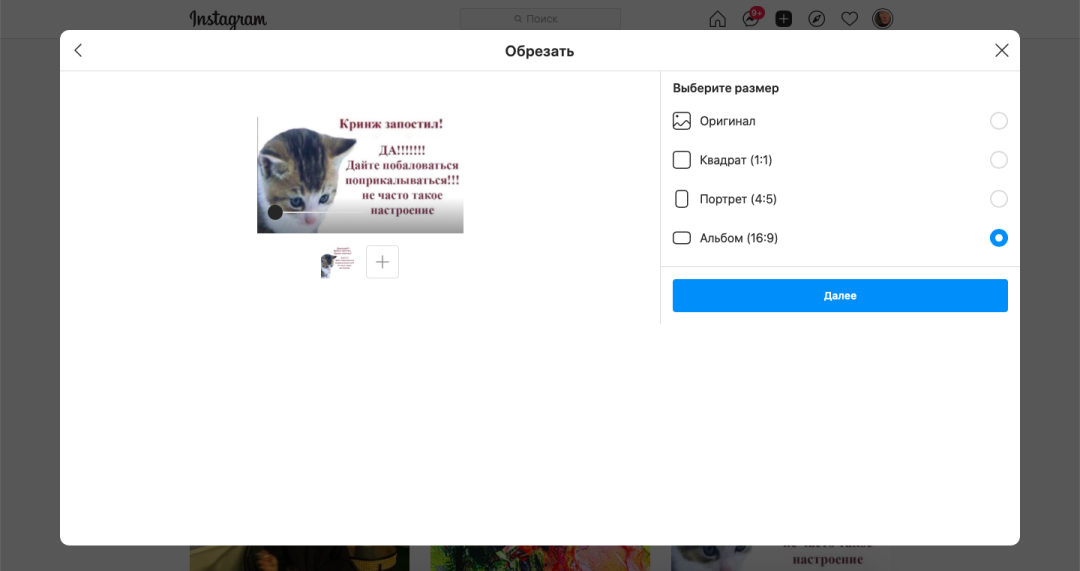 Если на нем снят процесс упаковки товара длиной в полчаса, то подписчики вряд ли будут это смотреть. А вот если ускорить ролик, то он уложится в пять секунд и будет выглядеть забавно.
Если на нем снят процесс упаковки товара длиной в полчаса, то подписчики вряд ли будут это смотреть. А вот если ускорить ролик, то он уложится в пять секунд и будет выглядеть забавно.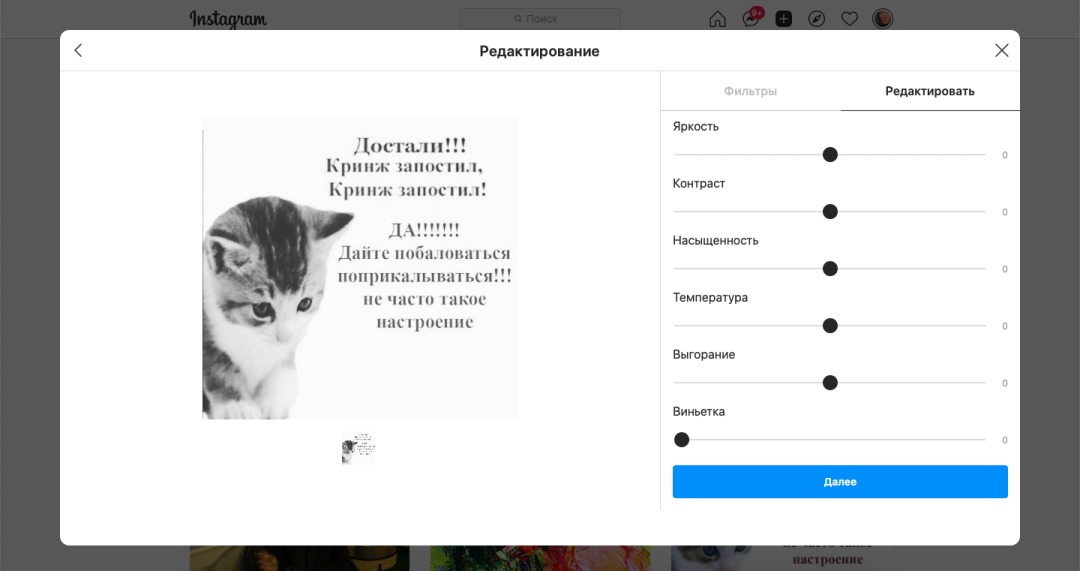 Если вы планируете выйти в прямой эфир, оповестите подписчиков сообщение, где укажете время выхода.
Если вы планируете выйти в прямой эфир, оповестите подписчиков сообщение, где укажете время выхода.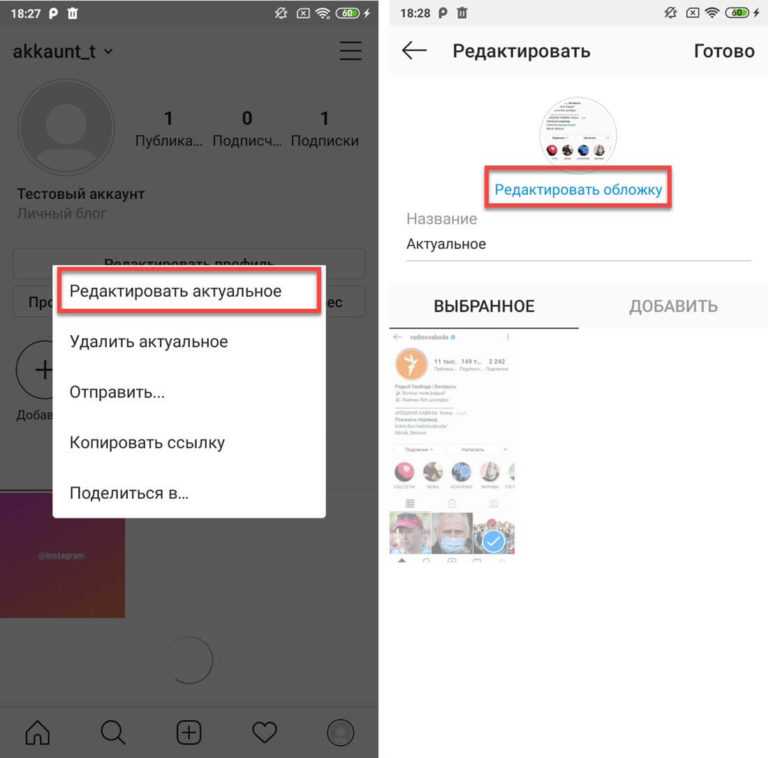 В результате подписчики будут ждать их выхода, чтобы получить актуальную и даже «горячую» информацию.
В результате подписчики будут ждать их выхода, чтобы получить актуальную и даже «горячую» информацию.

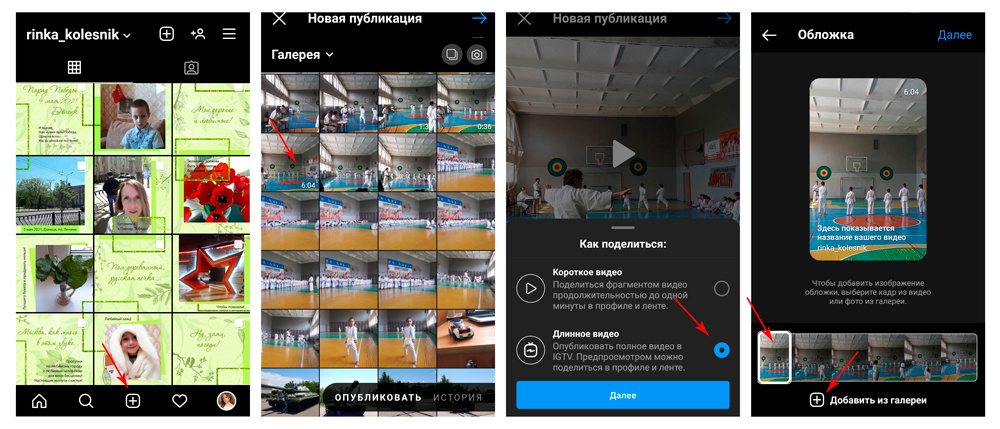 Не требует регистрации. Ищет хэштеги и выдает по 30 штук, то есть максимально допустимое в публикации. Подборки сохраняются через менеджера хэштегов или буфер обмена. Можно сформировать топ самых популярных меток. Есть версия на английском языке и есть на русском.
Не требует регистрации. Ищет хэштеги и выдает по 30 штук, то есть максимально допустимое в публикации. Подборки сохраняются через менеджера хэштегов или буфер обмена. Можно сформировать топ самых популярных меток. Есть версия на английском языке и есть на русском. Условно-бесплатная программа – основные функции не тарифицируются. С его помощью видео можно редактировать, добавлять в него стикеры, гифки, фоны, музыку. Большая библиотека звуковых эффектов.
Условно-бесплатная программа – основные функции не тарифицируются. С его помощью видео можно редактировать, добавлять в него стикеры, гифки, фоны, музыку. Большая библиотека звуковых эффектов.

